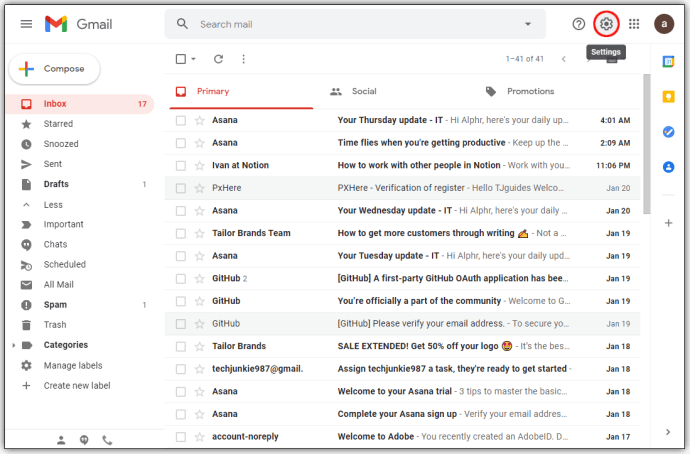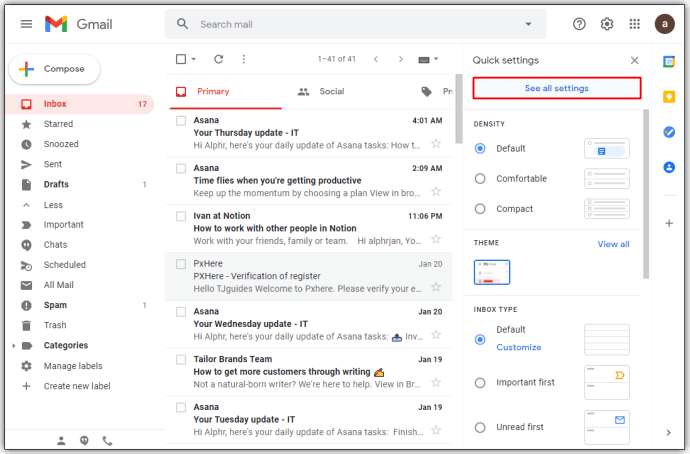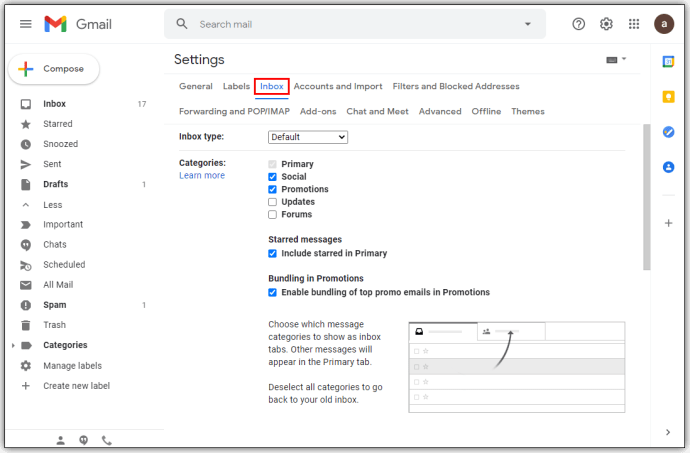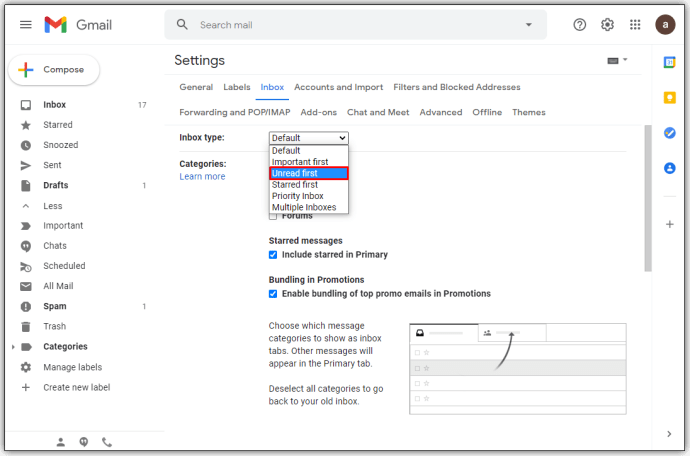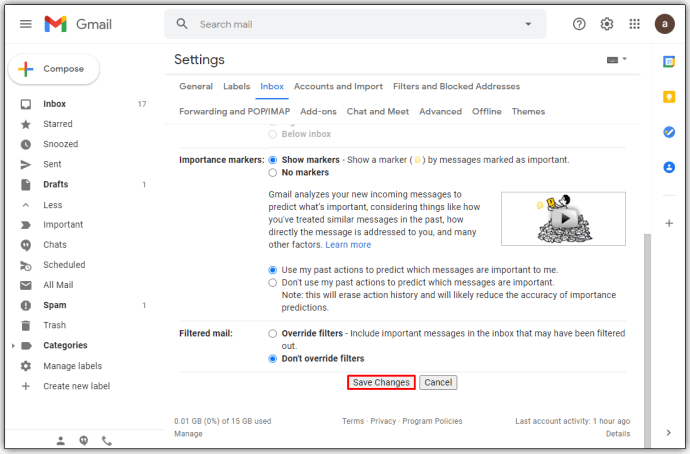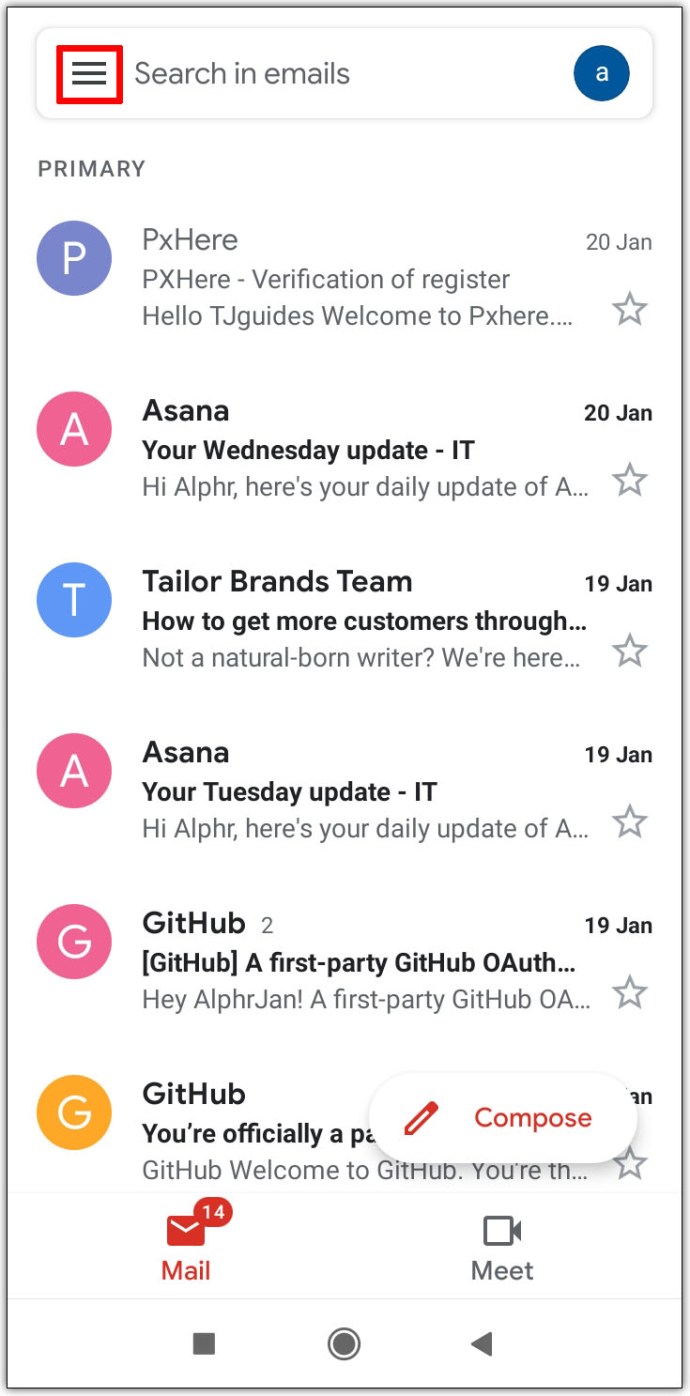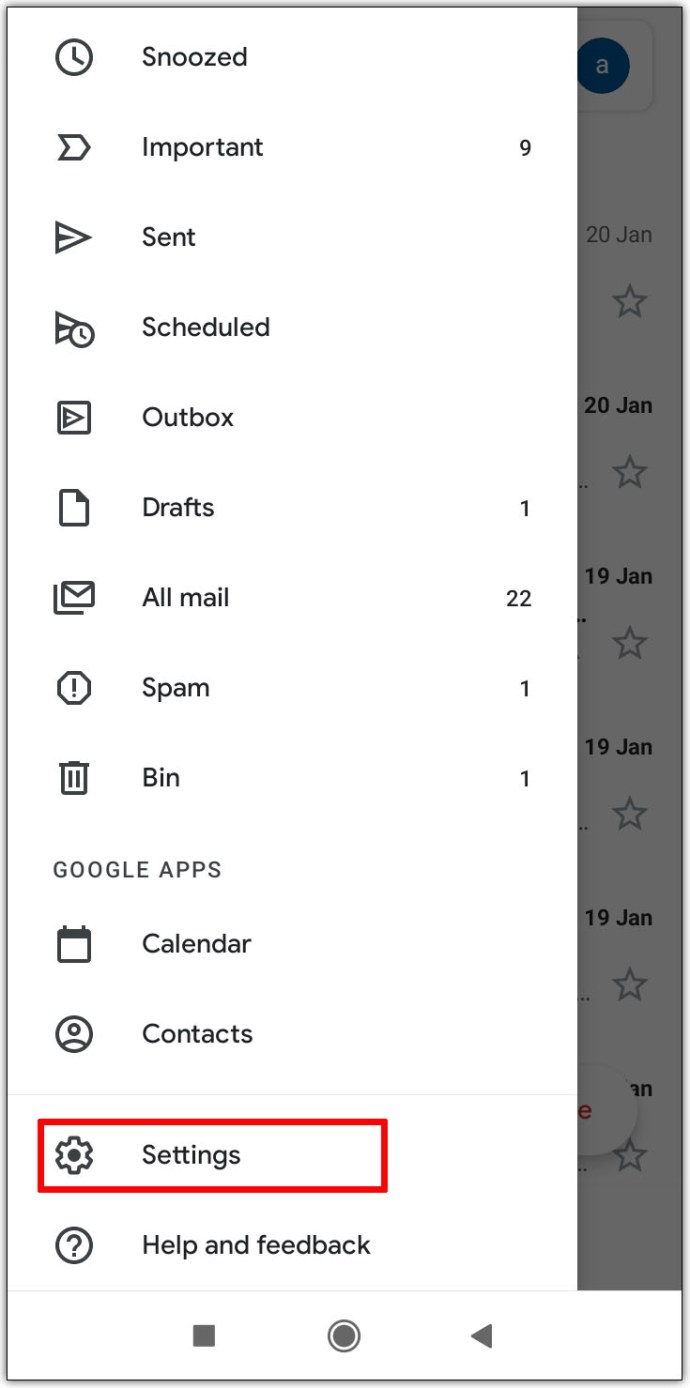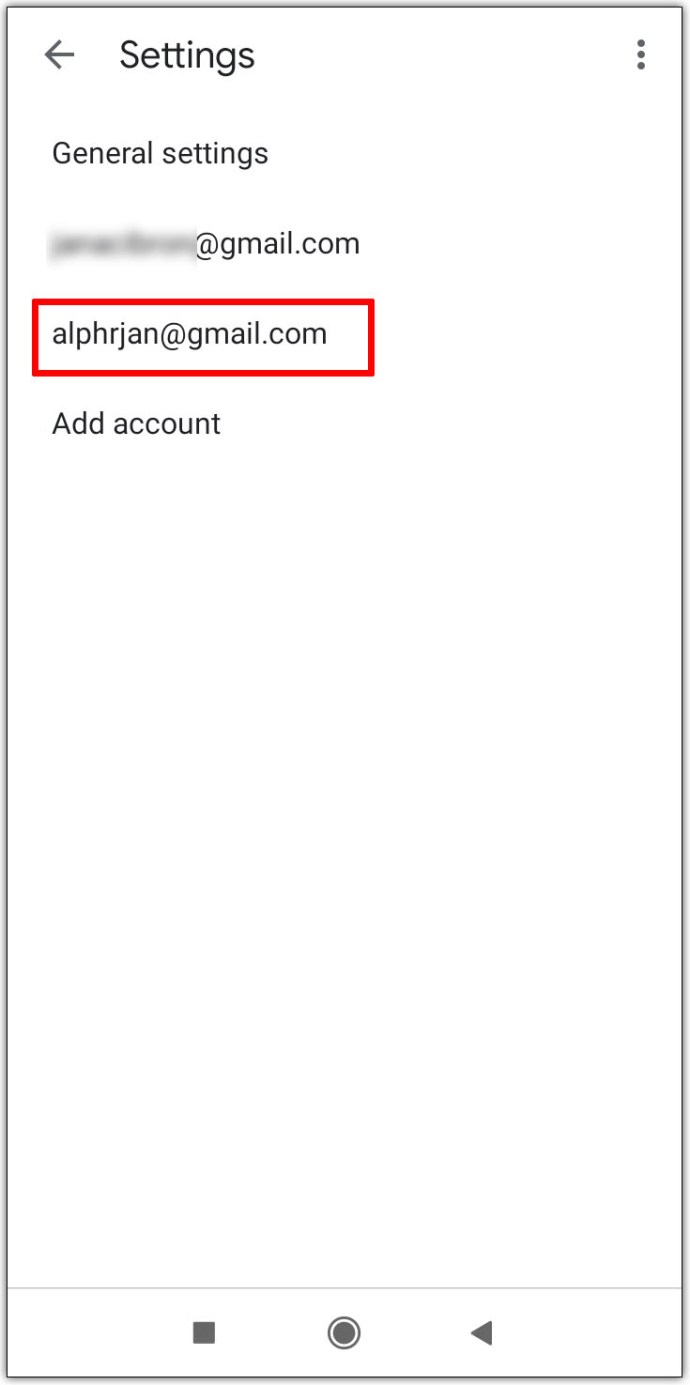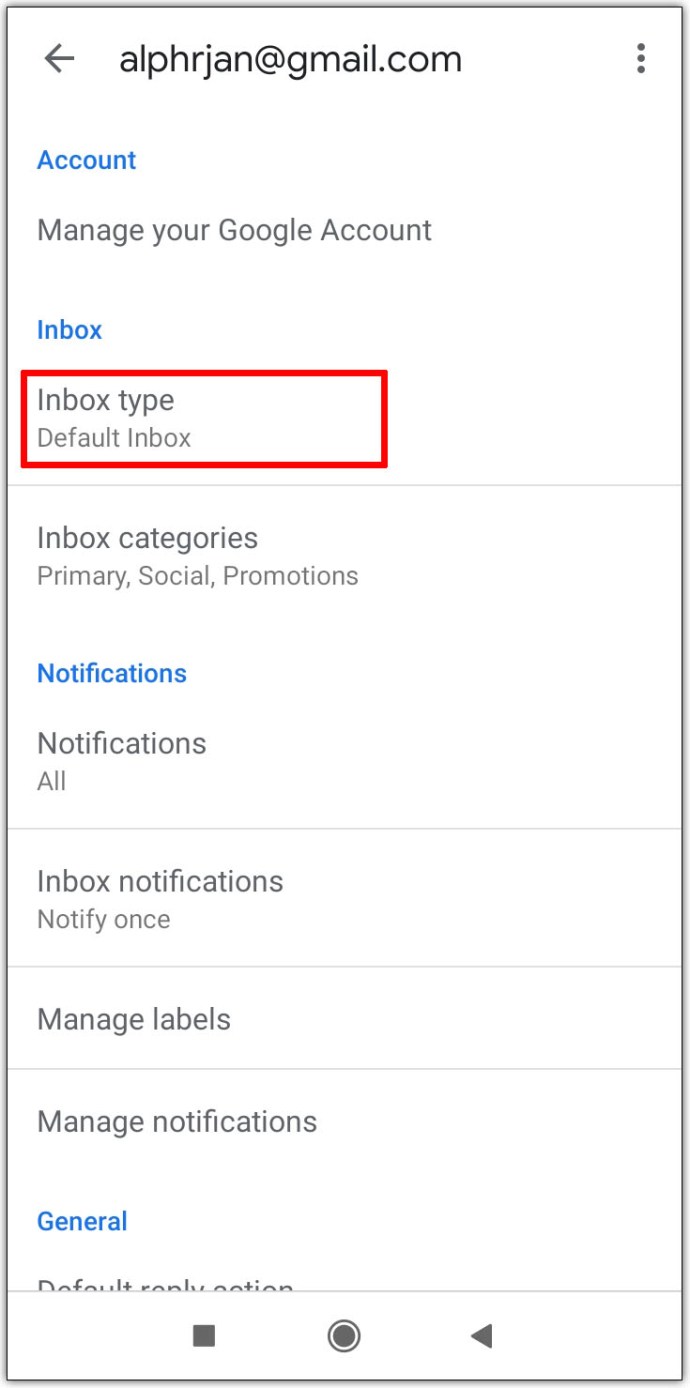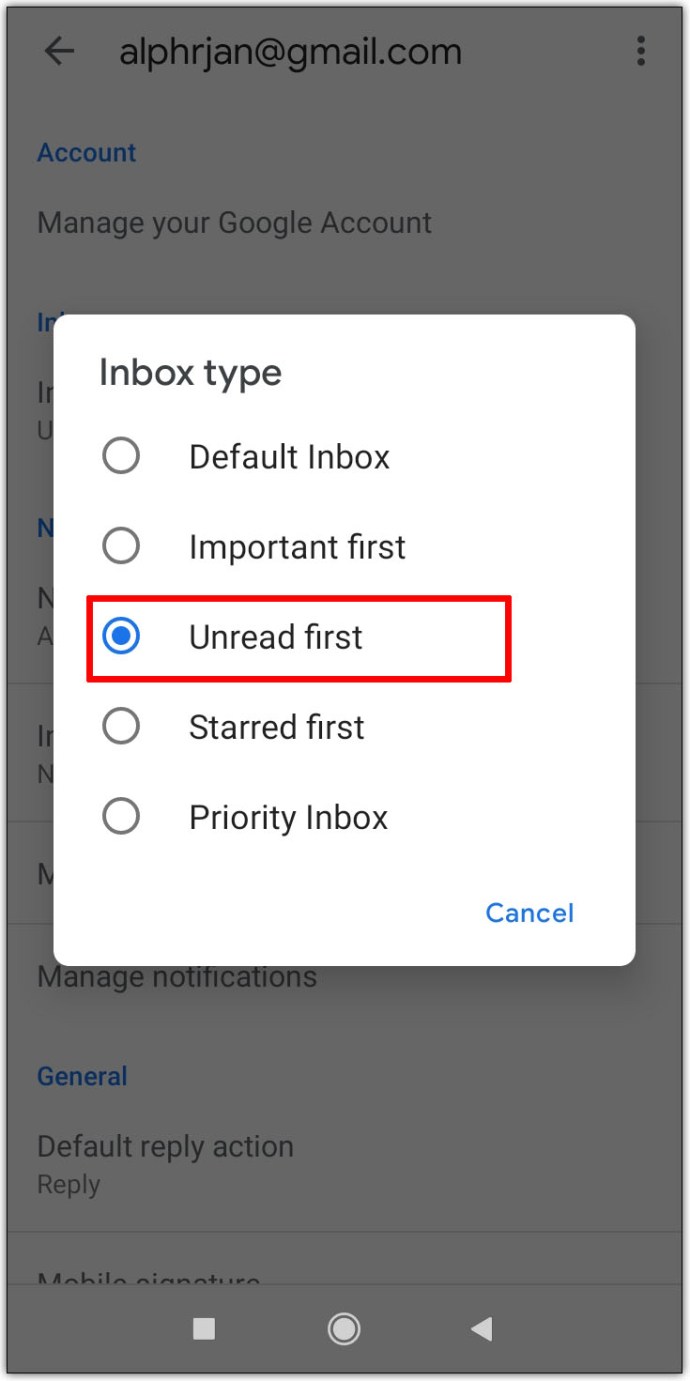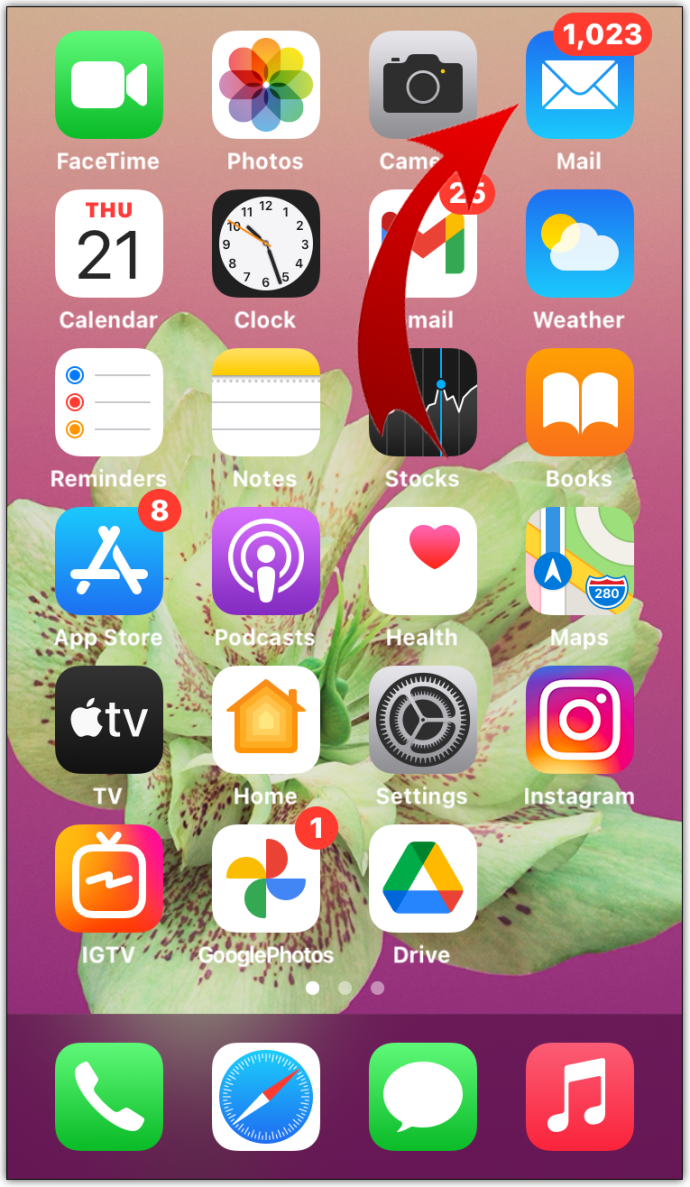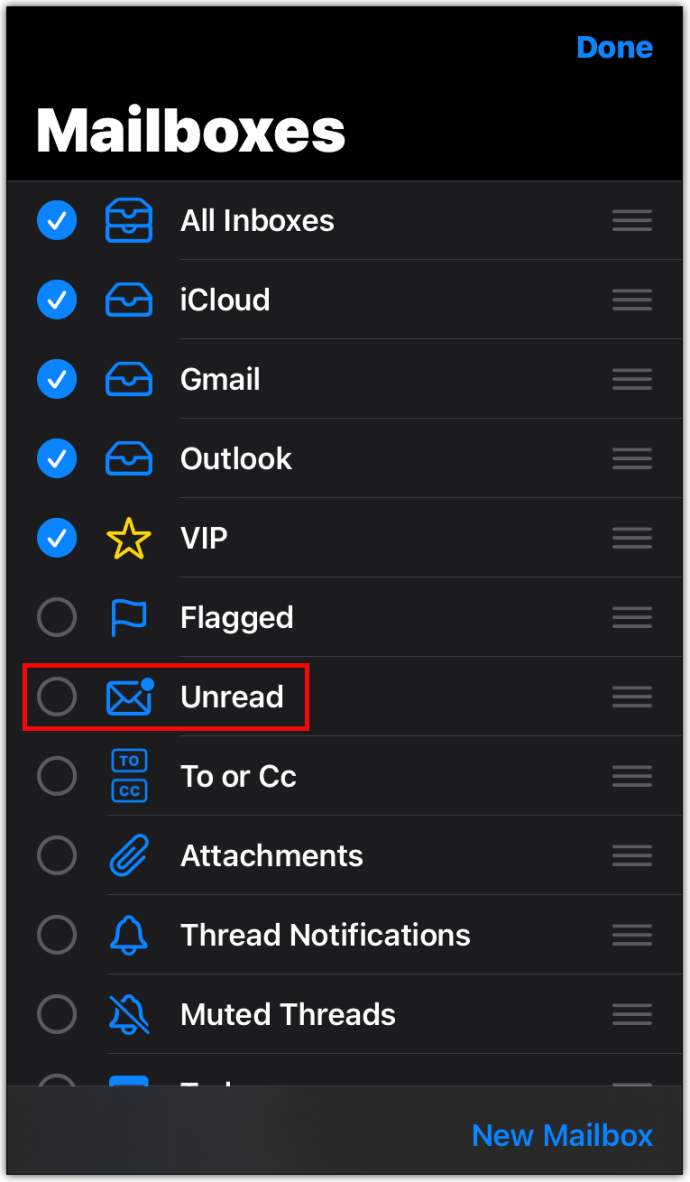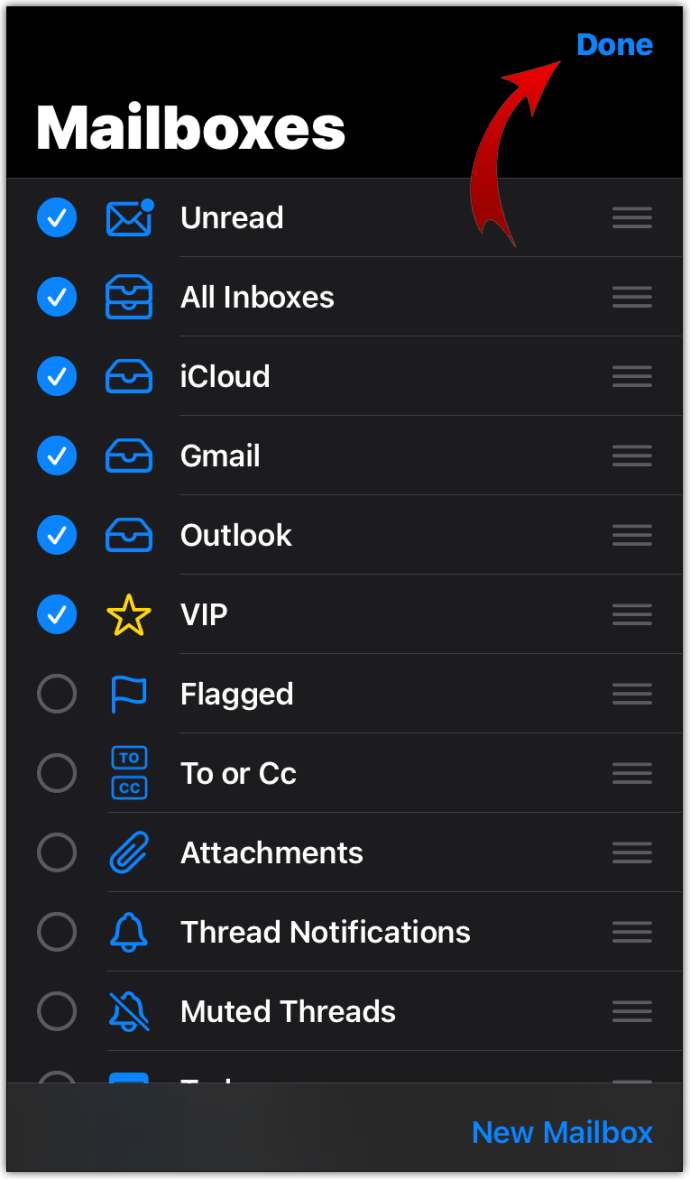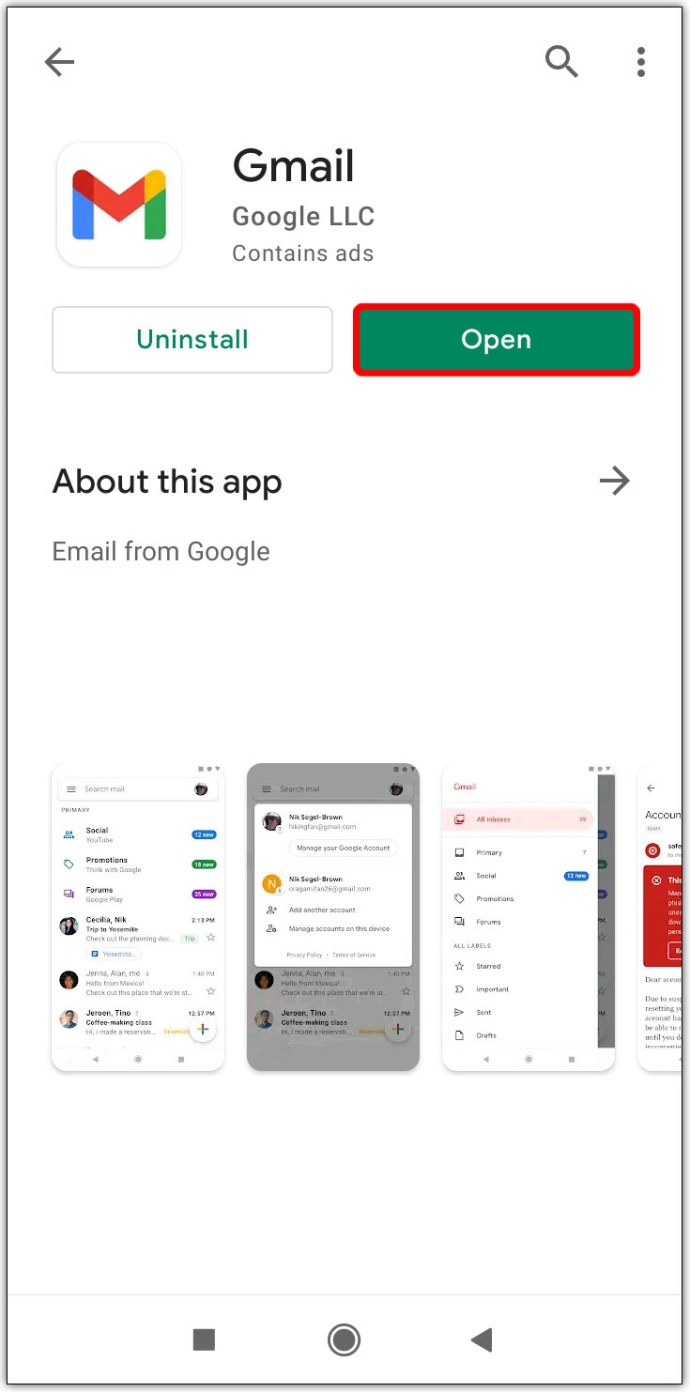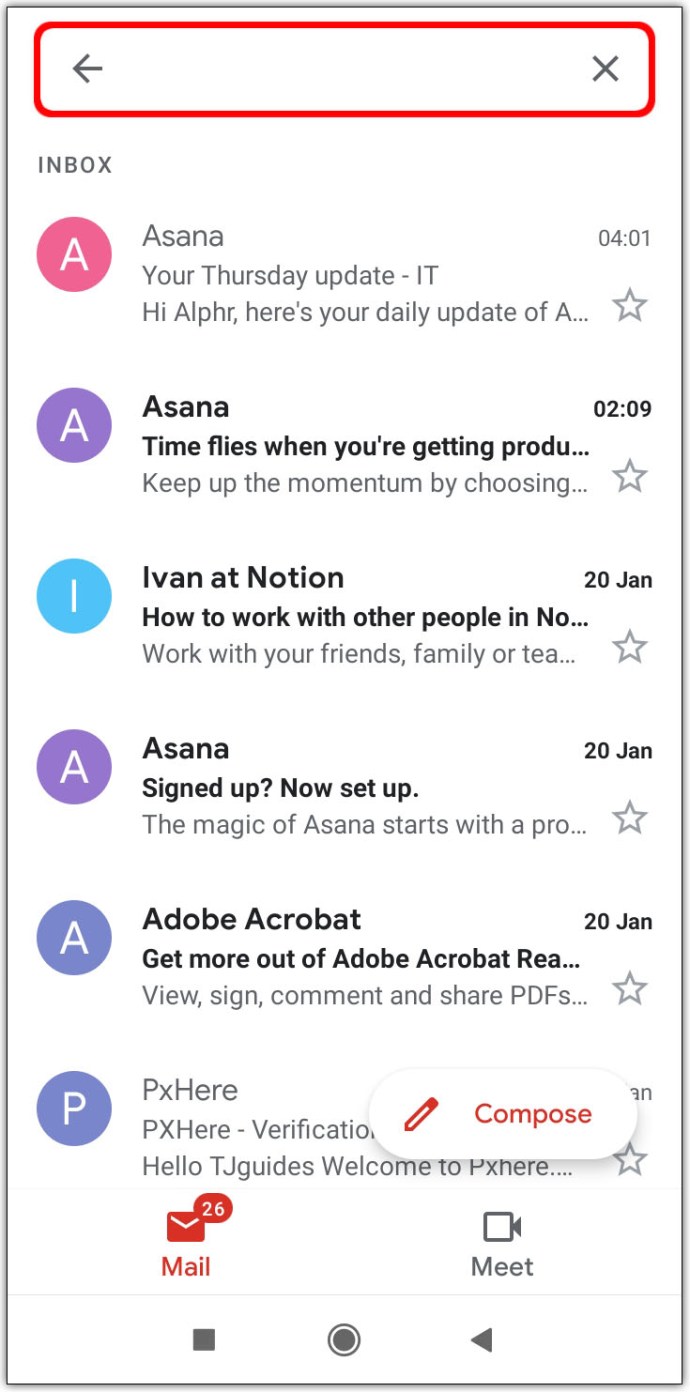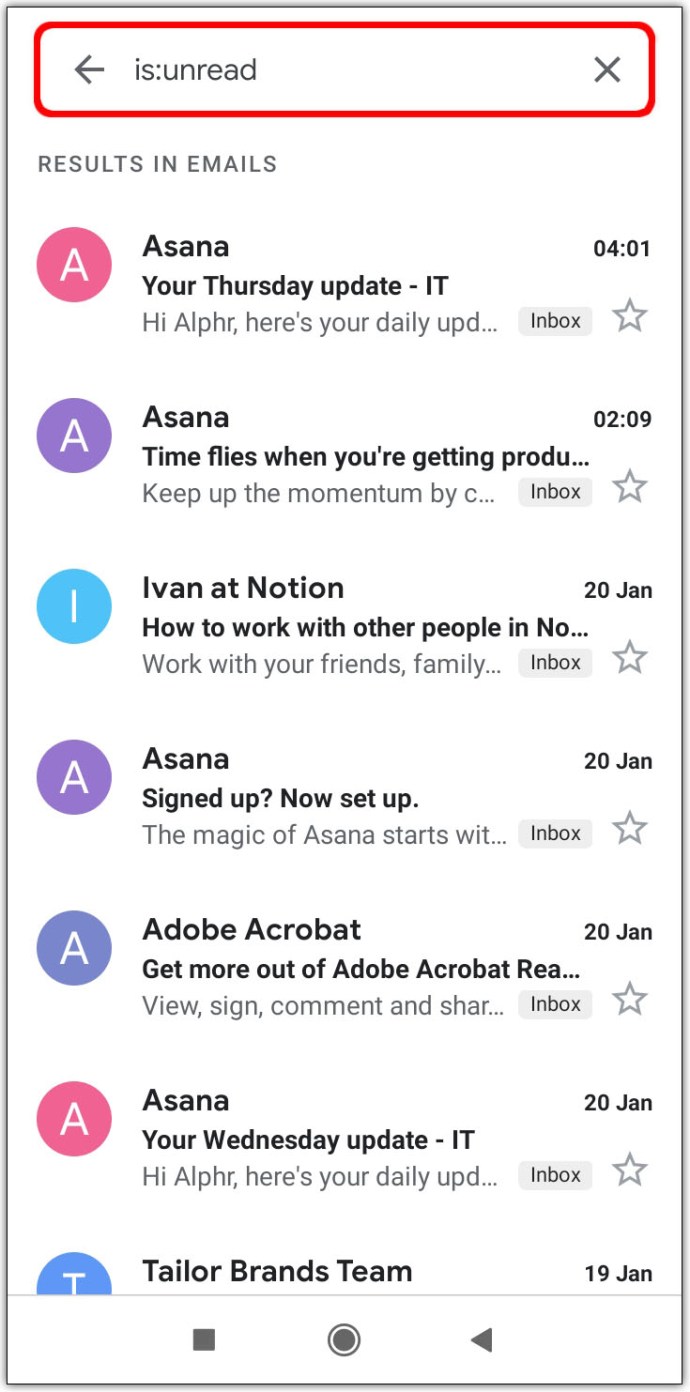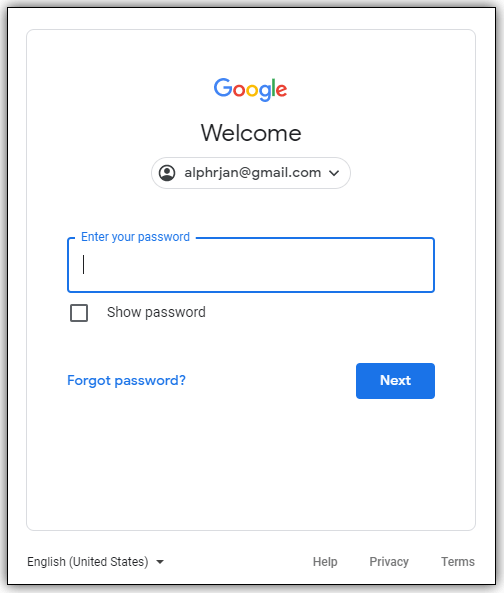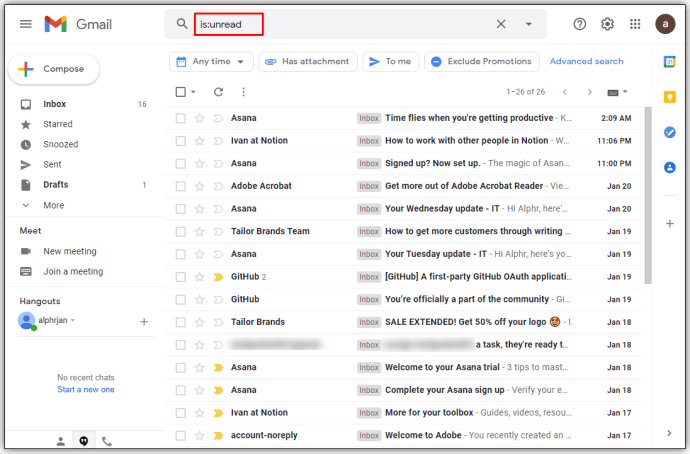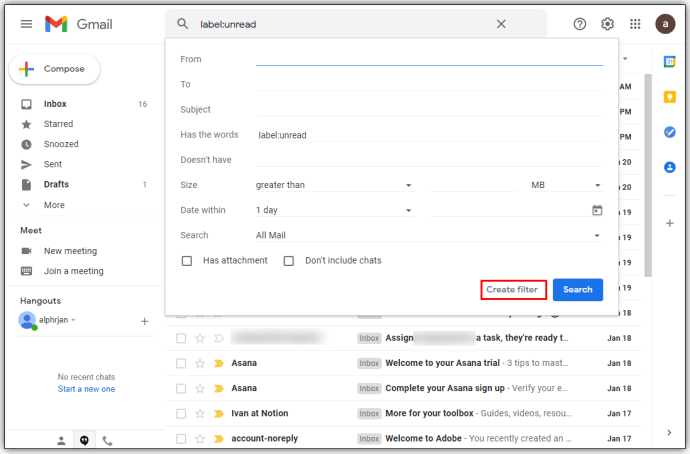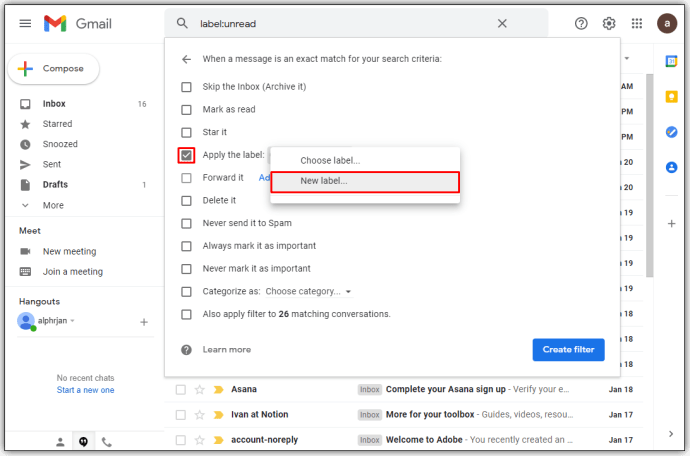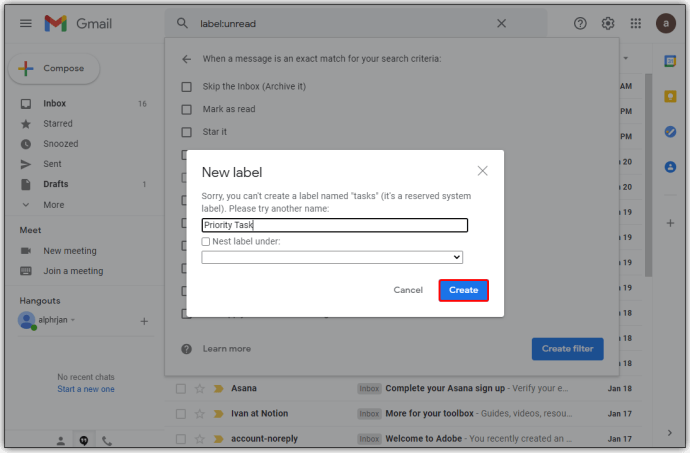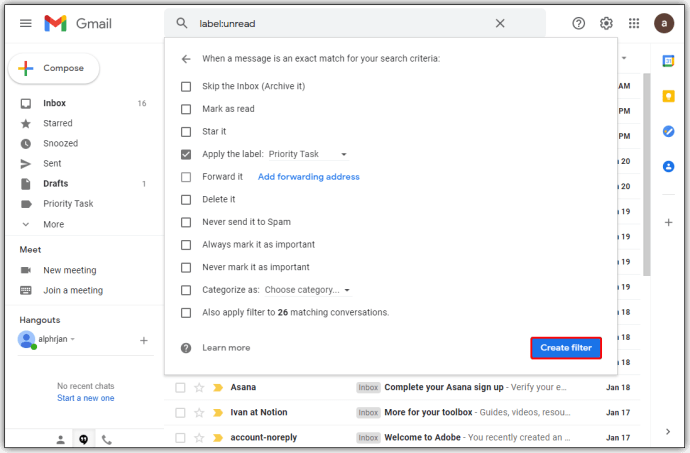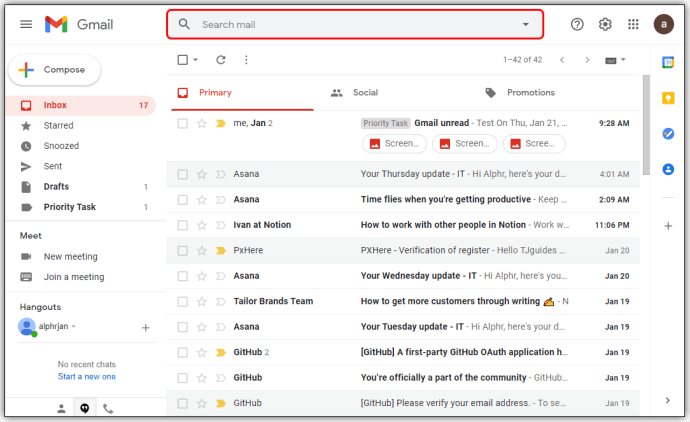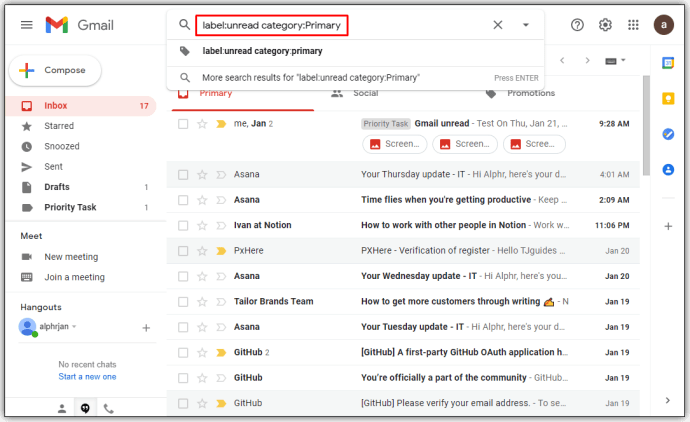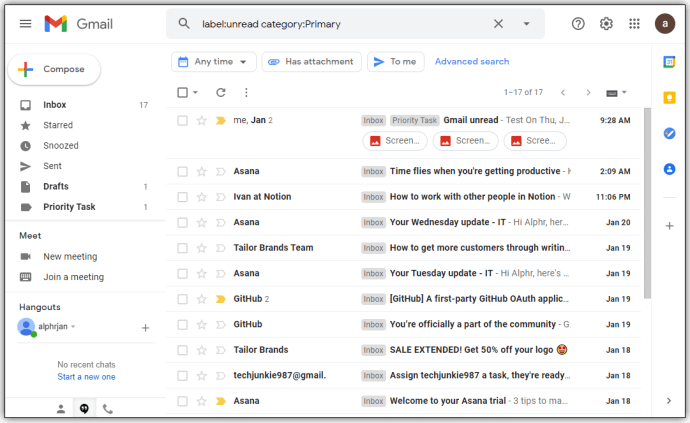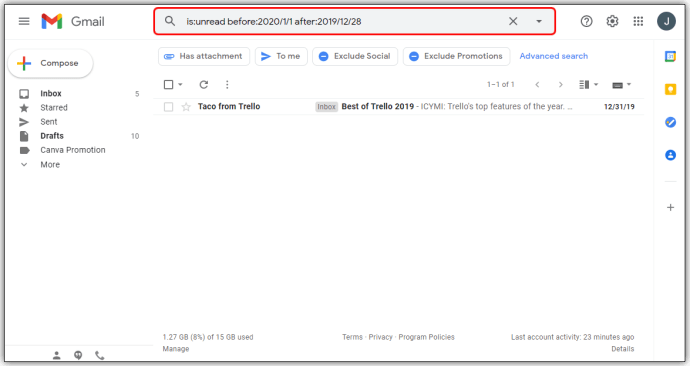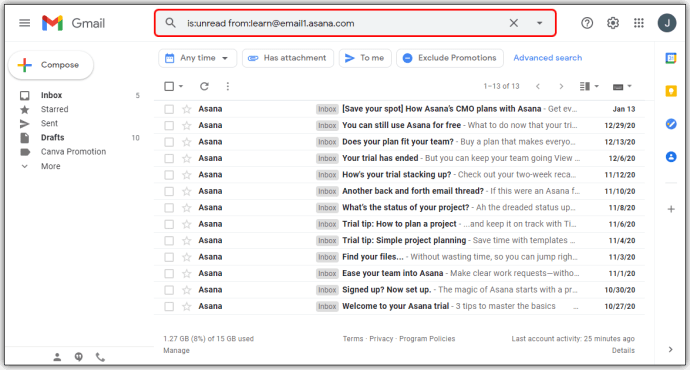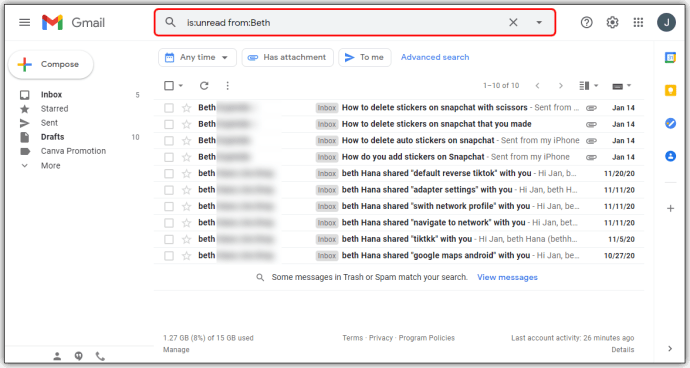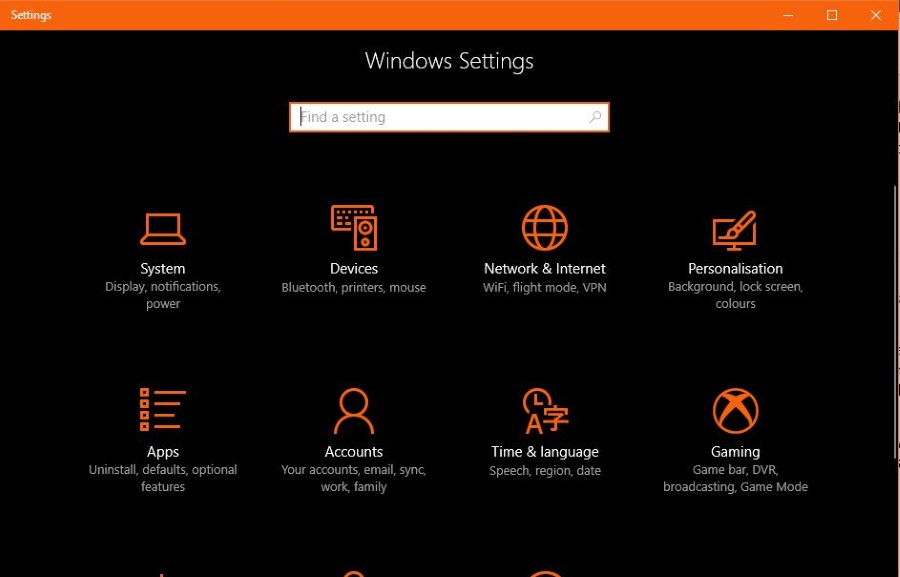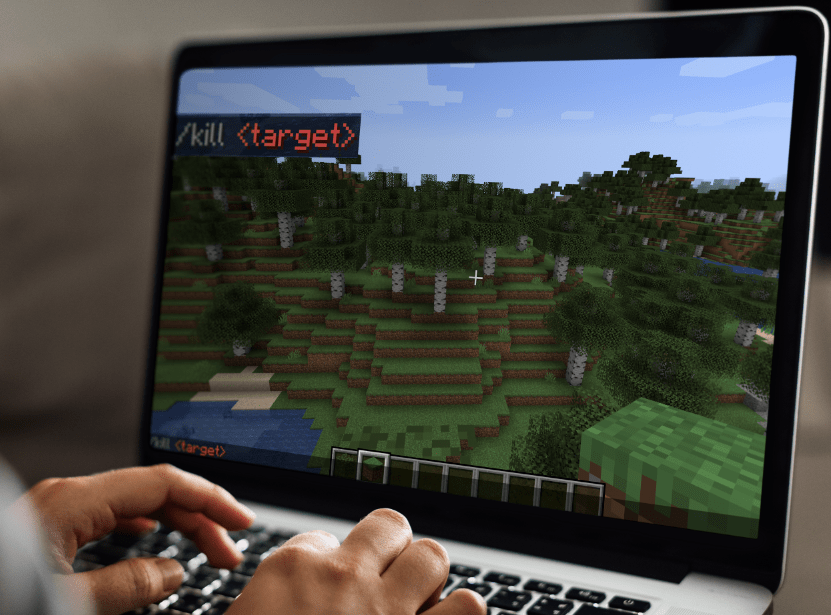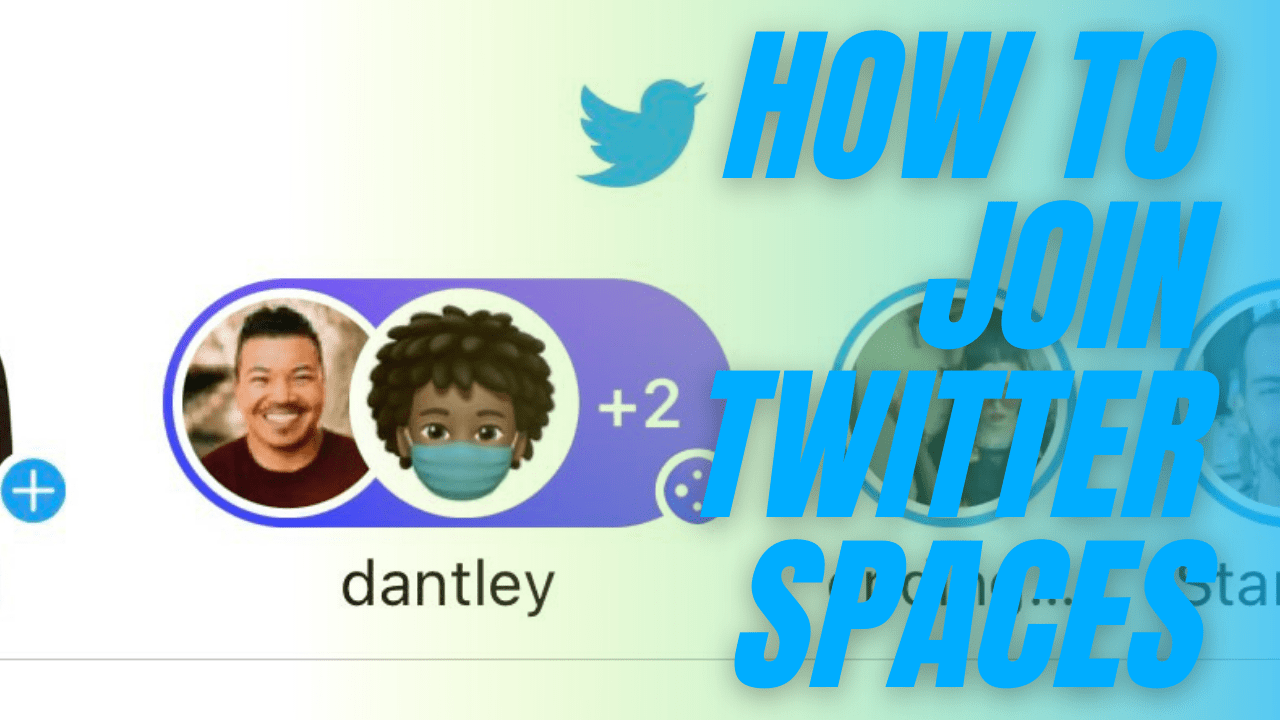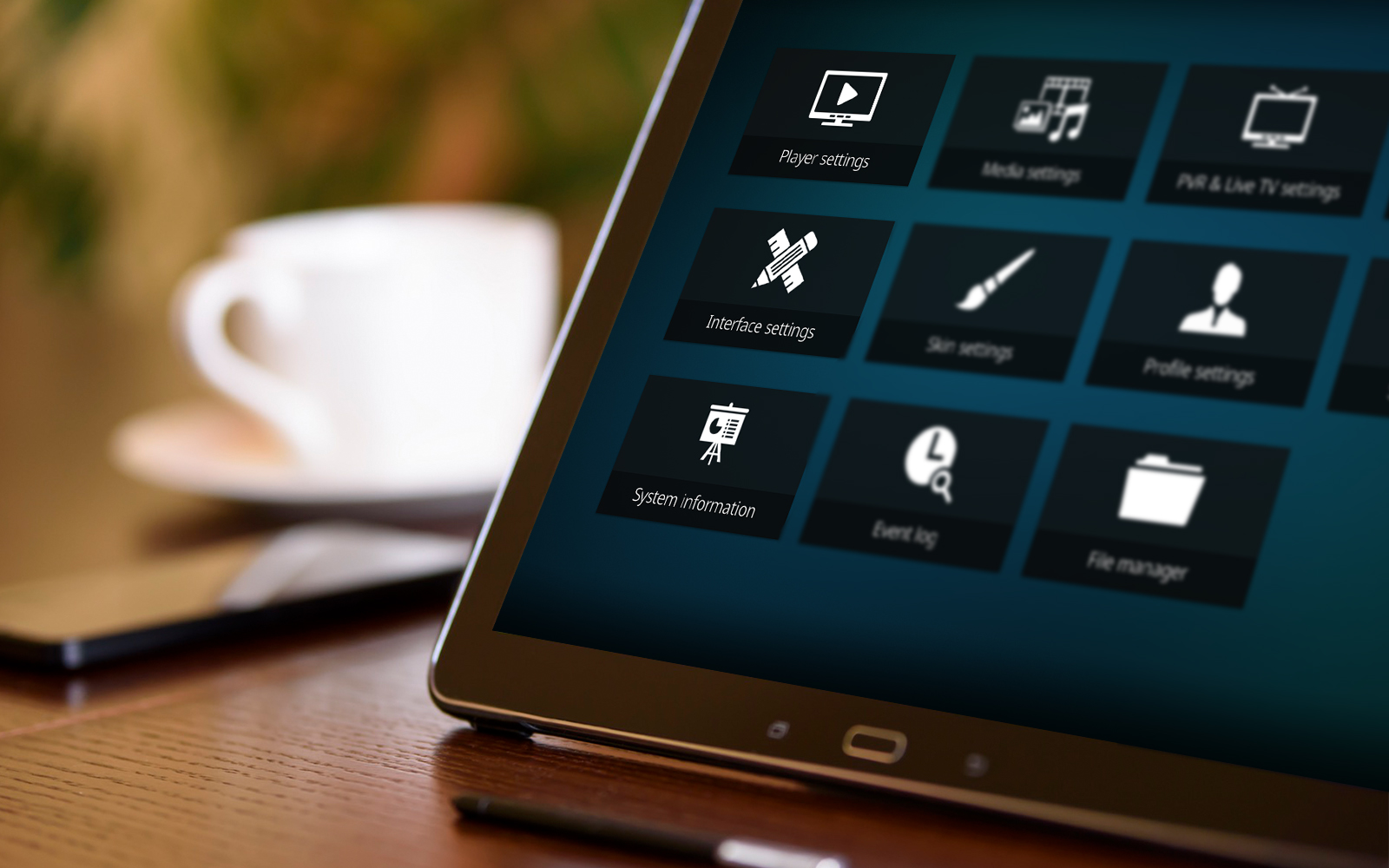อีเมลที่ยังไม่ได้อ่านในบัญชี Gmail ของคุณบางครั้งอาจถูกฝังอยู่ใต้กองข้อความอื่นๆ ด้วยเหตุนี้ ทุกครั้งที่คุณเปิดกล่องขาเข้า จะมีข้อความแจ้งว่าคุณมีอีเมลที่ยังไม่ได้อ่านอยู่บ้าง แต่คุณหาไม่พบ คุณจะค้นหาอีเมลที่ยังไม่ได้อ่านใน Gmail ได้อย่างไร

ในบทความนี้ เราจะให้คุณหลายวิธีในการเปิดเผยอีเมลที่ยังไม่ได้อ่านใน Gmail
วิธีค้นหาอีเมลที่ยังไม่ได้อ่านใน Gmail ในเบราว์เซอร์
คุณสามารถค้นหาอีเมลที่ยังไม่ได้อ่านได้โดยใช้เบราว์เซอร์ของคุณด้วยการคลิกเพียงไม่กี่ครั้ง:
- ไปที่บัญชี Gmail ของคุณและคลิกที่ การตั้งค่า, แสดงด้วยไอคอนรูปเฟือง
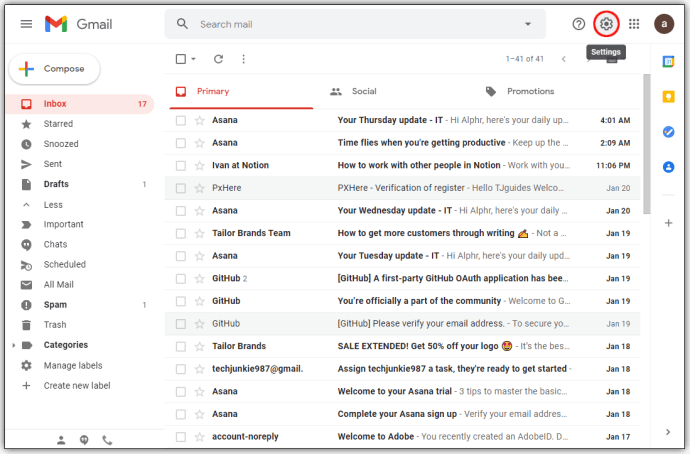
- ตอนนี้เลือก ดูการตั้งค่าทั้งหมด.
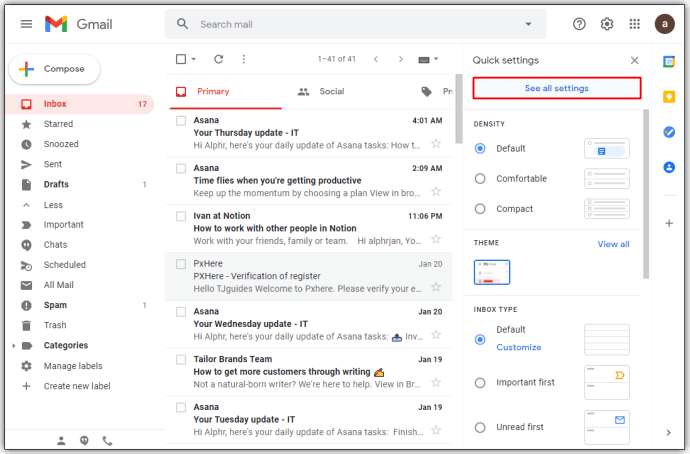
- จากนั้นเลือก กล่องจดหมาย ส่วน.
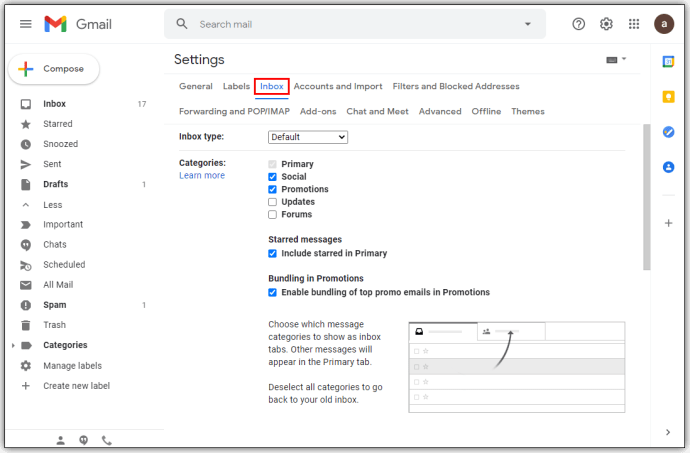
- จากนั้นใน ประเภทอินบ็อกซ์ เมนูแบบเลื่อนลง เลือก ยังไม่ได้อ่านก่อน.
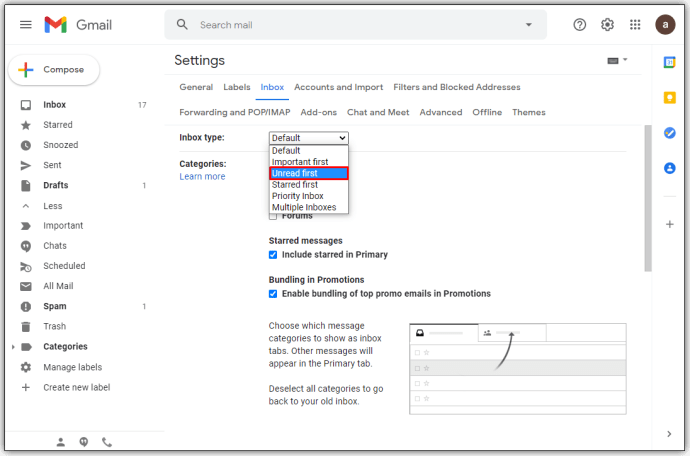
- เลือก บันทึกการเปลี่ยนแปลง ที่ด้านล่างของหน้า เท่านี้ก็เรียบร้อย
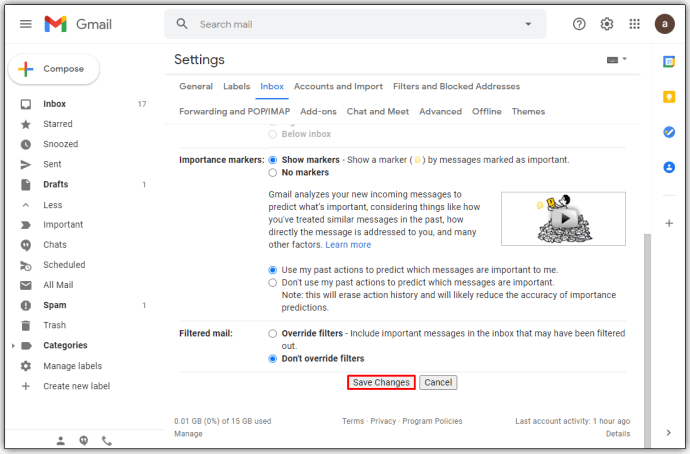
วิธีค้นหาอีเมลที่ยังไม่ได้อ่านในแอป Gmail
คนส่วนใหญ่ใช้ Gmail บนโทรศัพท์ ดังนั้นการรู้วิธีค้นหาอีเมลที่ยังไม่ได้อ่านในแอป Gmail จึงเป็นประโยชน์:
- เปิดแอป Gmail และไปที่เมนูที่แสดงด้วยเส้นแนวนอนสามเส้นที่มุมบนซ้าย
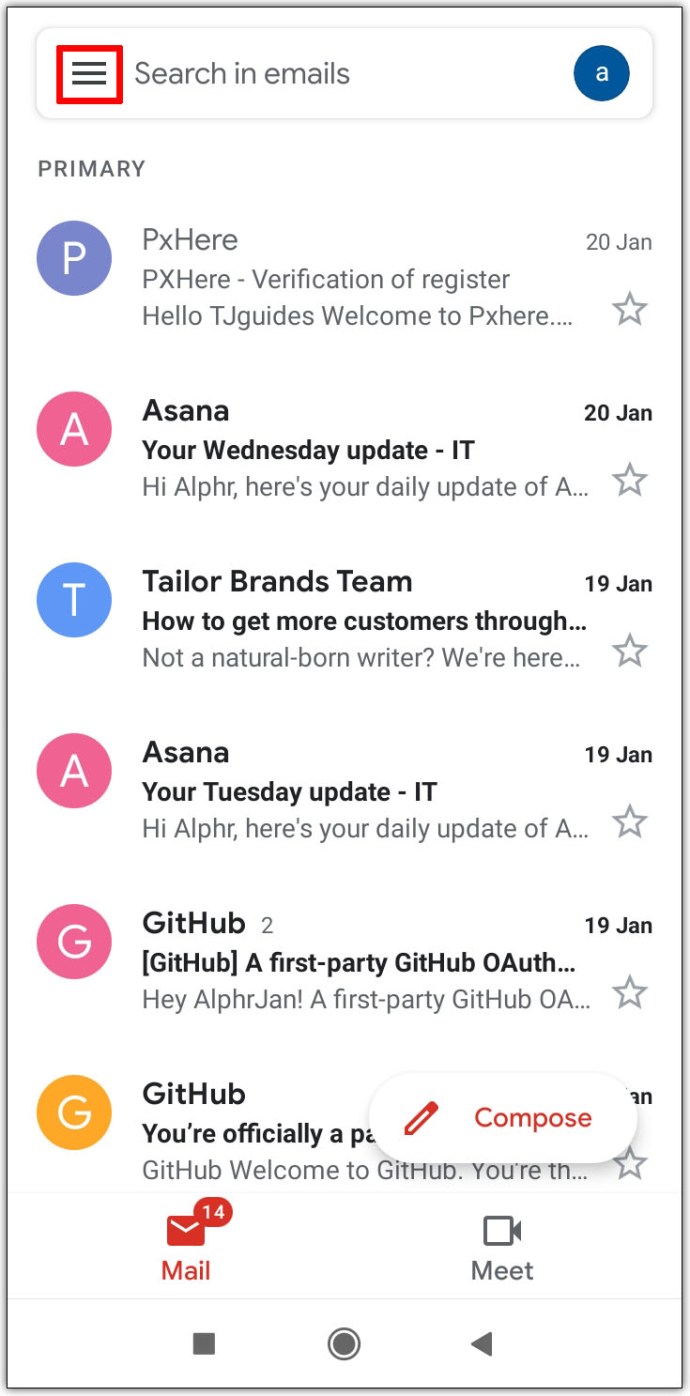
- เลื่อนไปที่ด้านล่างของเมนูต่อไปจนกว่าคุณจะพบ การตั้งค่า และเลือกมัน
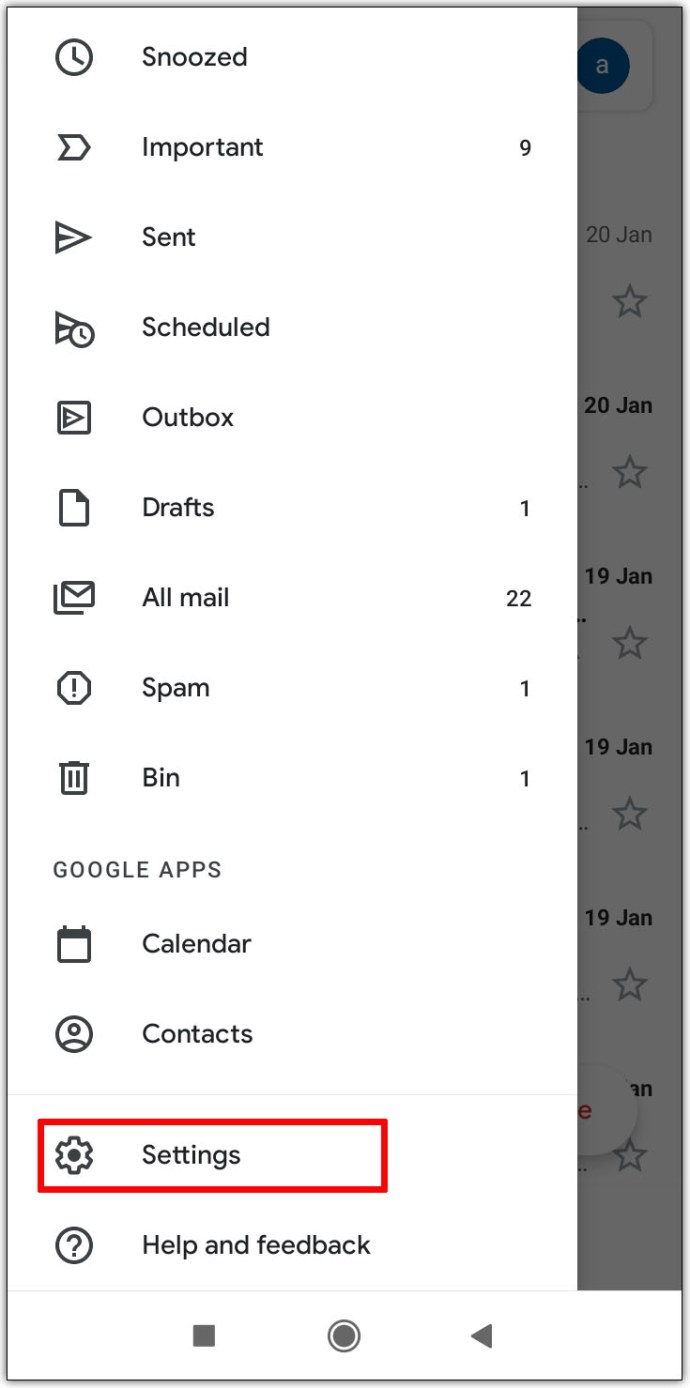
- ตอนนี้ เลือกบัญชีที่คุณต้องการจัดการ
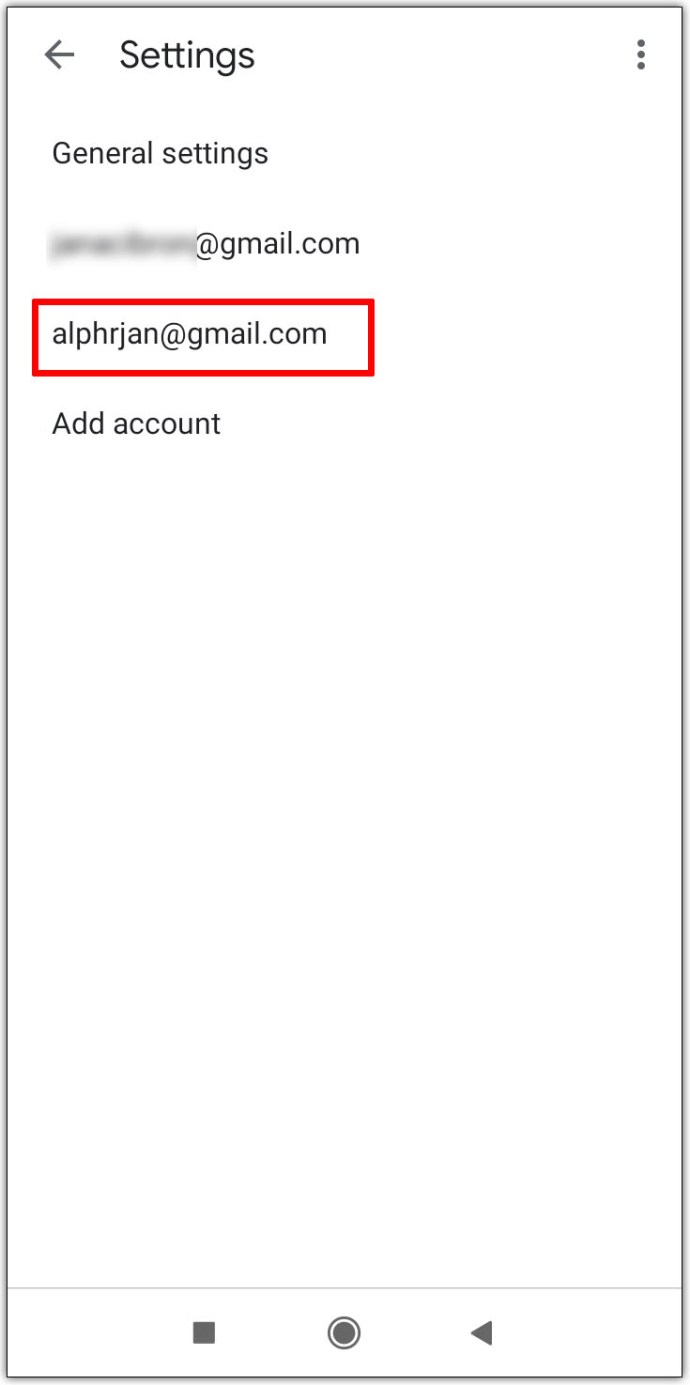
- นี่จะเป็นการเปิดรายการการตั้งค่าอื่น เลื่อนลงเพื่อเข้าถึง กล่องจดหมาย ส่วนและเลือก ประเภทอินบ็อกซ์.
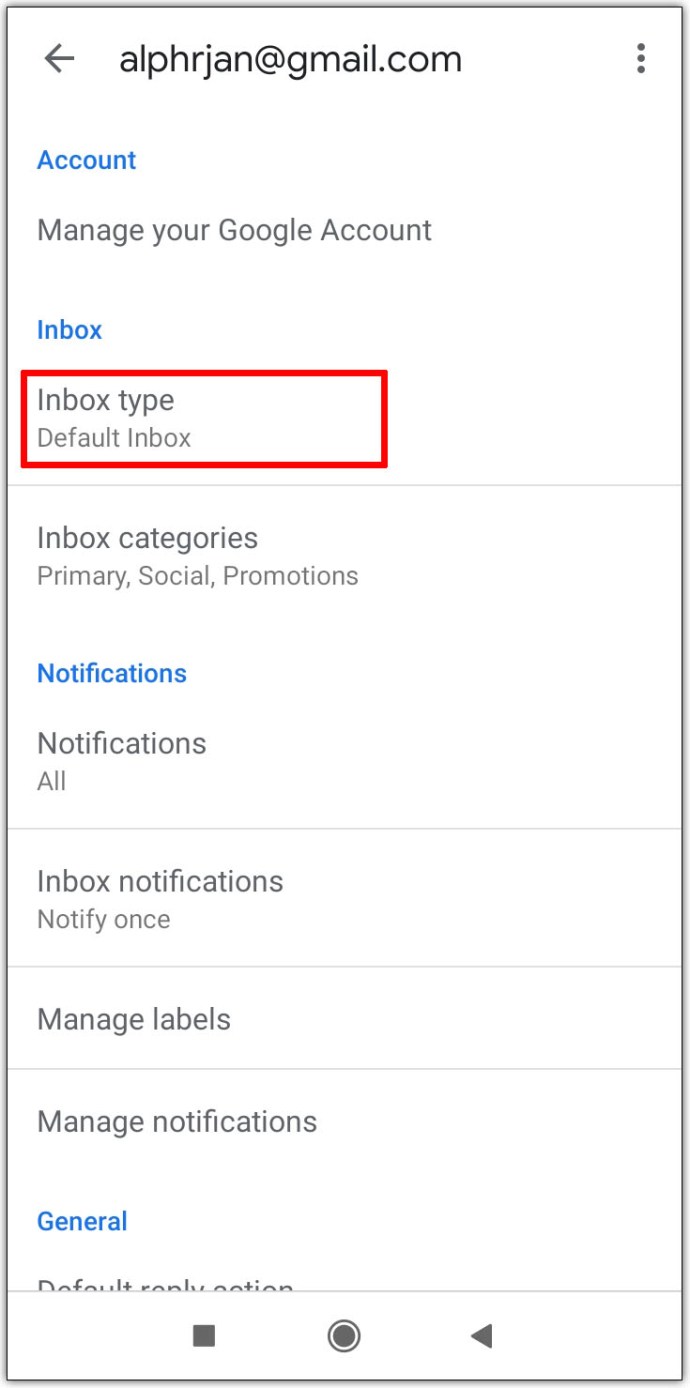
- เลือก ยังไม่ได้อ่านก่อน ปุ่มตัวเลือก ด้วยเหตุนี้ ข้อความที่ยังไม่ได้อ่านของคุณจะปรากฏเป็นอันดับแรกใน your กล่องจดหมาย.
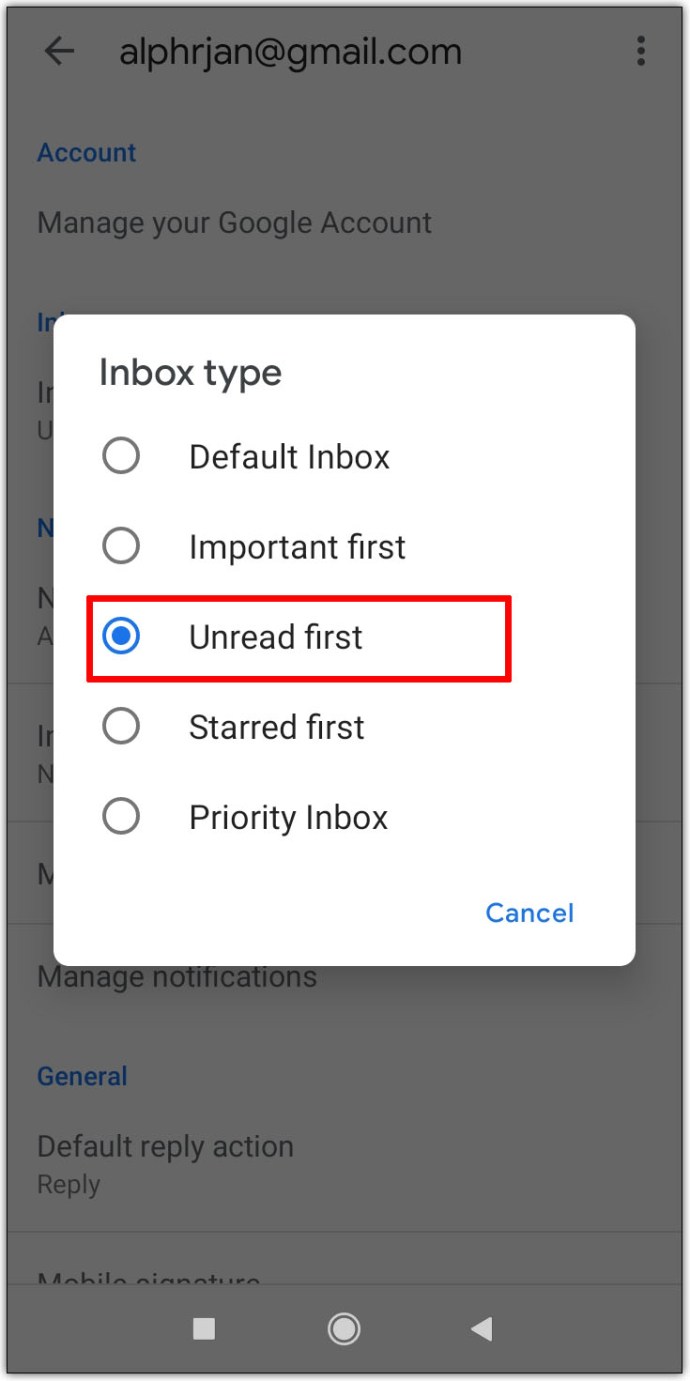
วิธีค้นหาอีเมลที่ยังไม่ได้อ่านใน Gmail บน iPhone
การเข้าถึงอีเมลที่ยังไม่ได้อ่านบน iPhone นั้นค่อนข้างง่ายเช่นกัน:
- เปิดของคุณ จดหมาย แอพแล้วกด กล่องจดหมาย ปุ่ม.
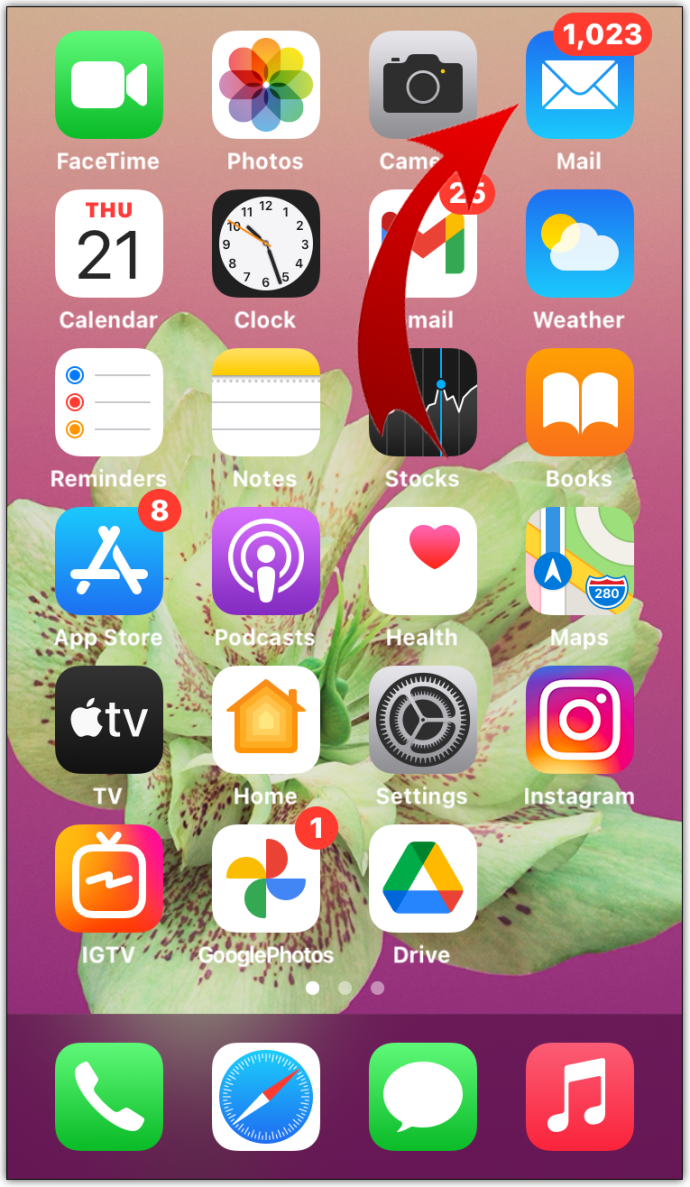
- คุณจะเห็นบัญชีทั้งหมดที่คุณลงชื่อเข้าใช้ ถ้า ยังไม่ได้อ่าน ไม่แสดงตัวเลือก ให้กด แก้ไข ปุ่ม. สิ่งนี้ควรนำตัวเลือกมาที่หน้าจอ

- ตอนนี้แตะวงกลมว่างถัดจาก ยังไม่ได้อ่าน ปุ่มเพื่อเปิดใช้งานมุมมองที่ยังไม่ได้อ่าน คุณยังสามารถลากปุ่มที่มีแฮนเดิลที่ขอบด้านขวาและวางไว้ใกล้ด้านบนสุดของรายการเพื่อให้เข้าถึงได้มากขึ้น
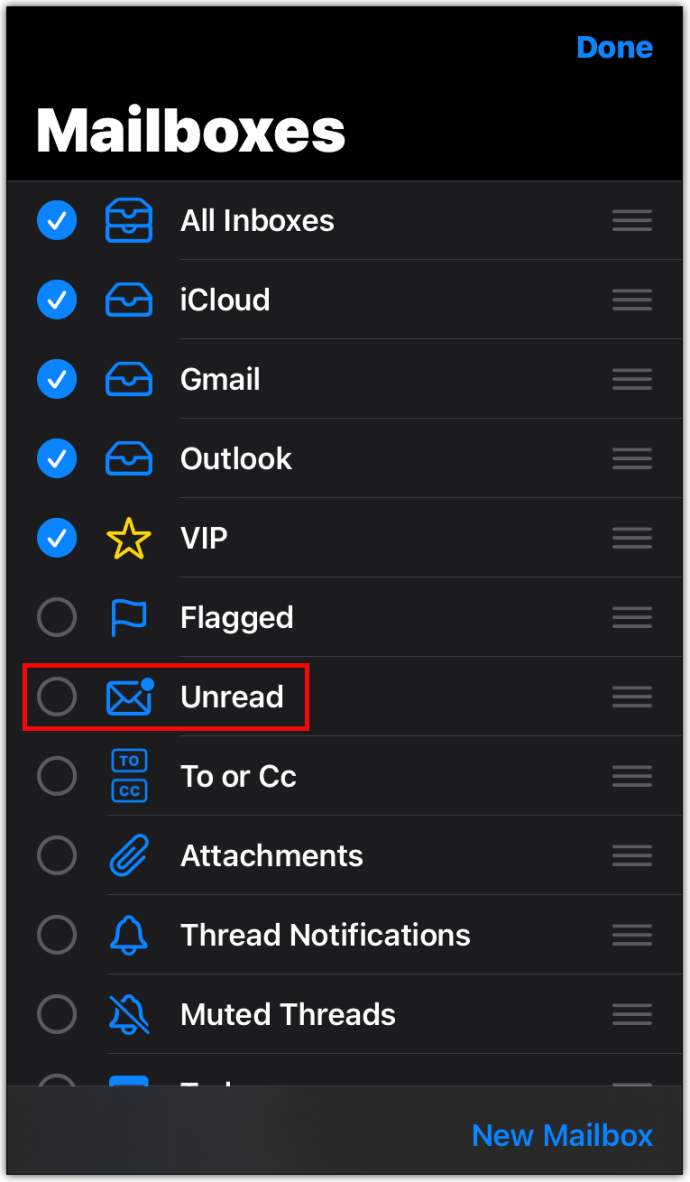
- จากนั้นกด เสร็จแล้ว และตอนนี้คุณจะสามารถดูอีเมลที่ยังไม่ได้อ่านทั้งหมดจากบัญชีของคุณได้
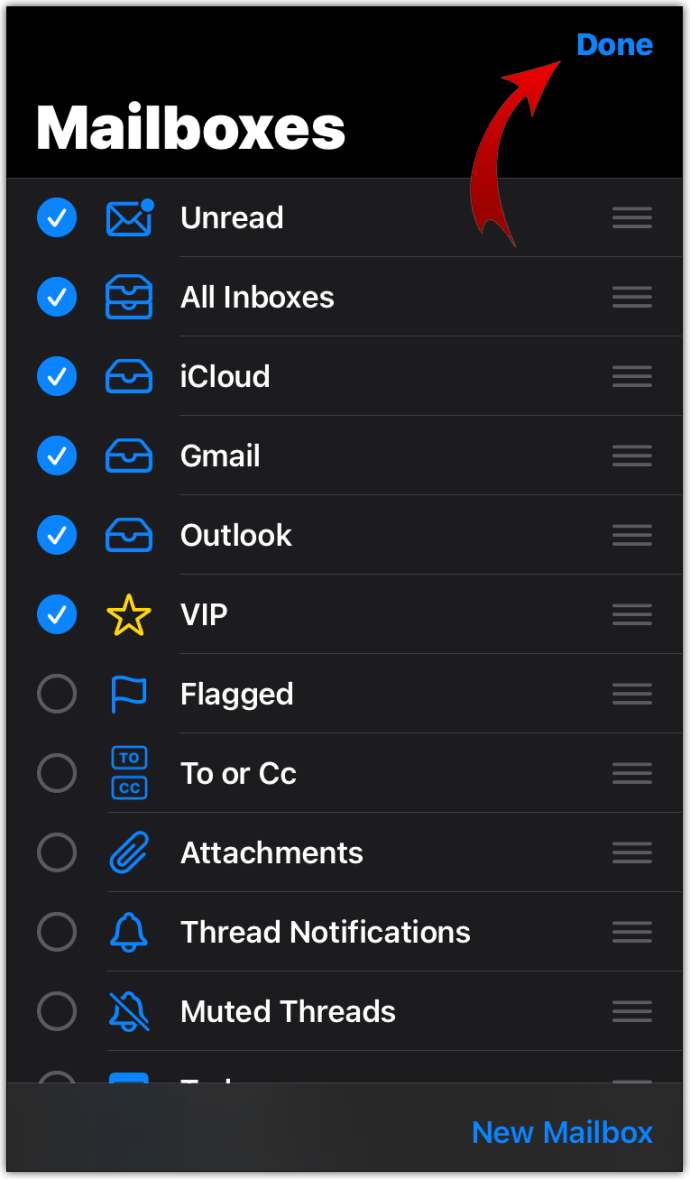
วิธีค้นหาอีเมลที่ยังไม่ได้อ่านใน Gmail บน Android
เราได้กล่าวถึงวิธีหนึ่งที่คุณสามารถตรวจสอบอีเมลที่ยังไม่ได้อ่านในแอป Gmail แต่นี่เป็นอีกวิธีหนึ่งสำหรับอุปกรณ์ Android ของคุณ:
- เปิดแอป Gmail ของคุณ
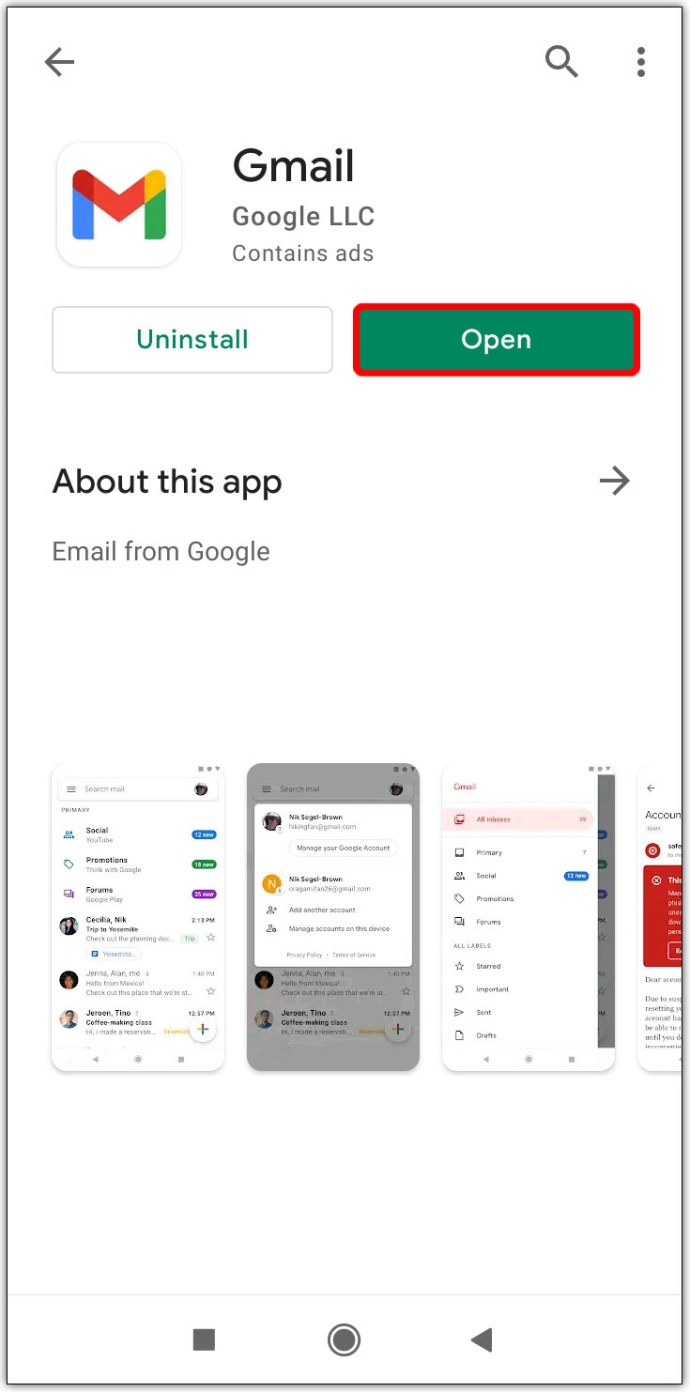
- แตะส่วนที่เขียนว่า ค้นหาในอีเมล ที่ด้านบนของหน้าจอ
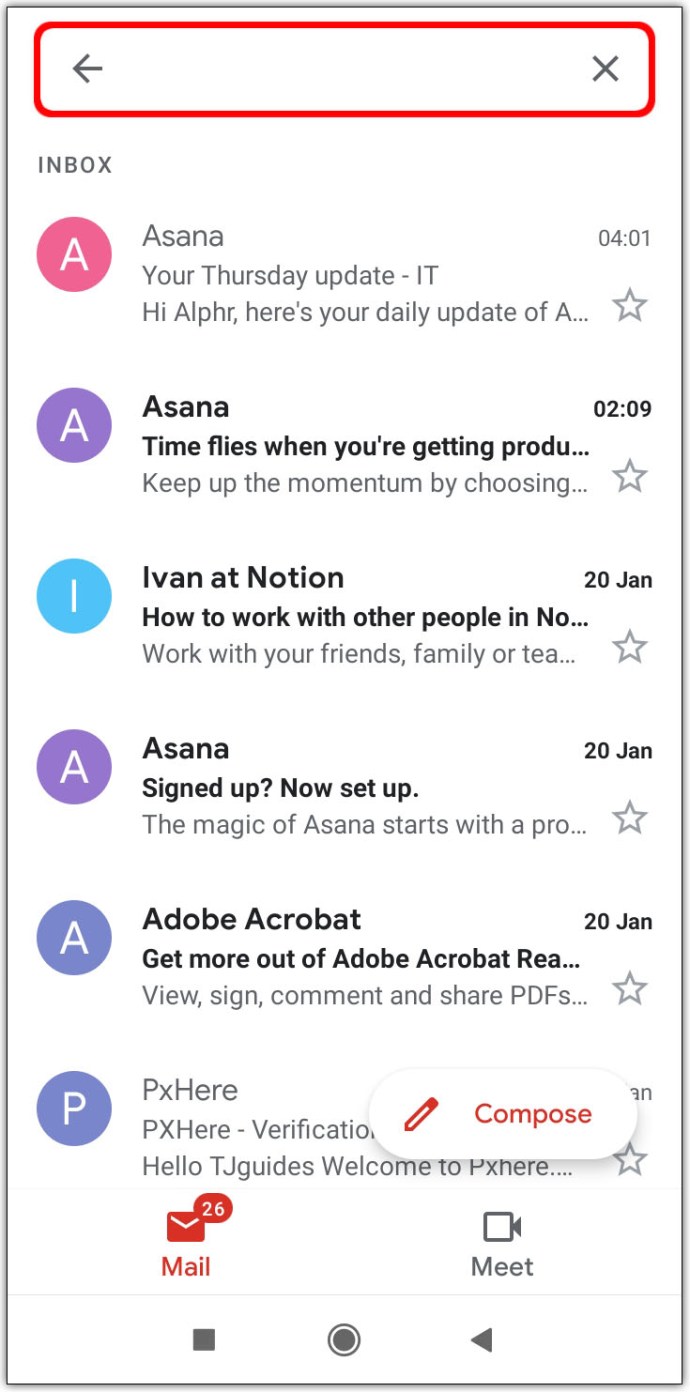
- พิมพ์ใน “คือ:unread in:inbox” และกด ค้นหา.
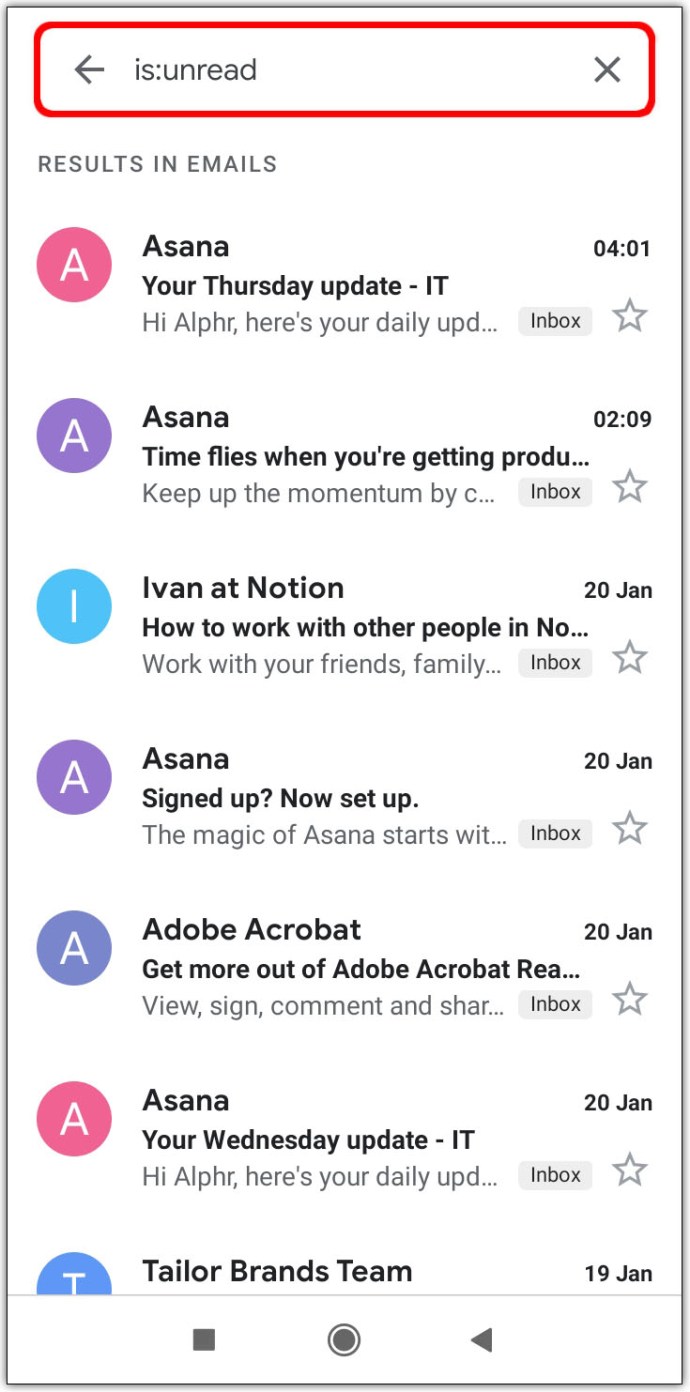
- อีเมลที่ยังไม่ได้อ่านทั้งหมดของคุณจะปรากฏบนหน้าจอ
วิธีค้นหาอีเมลที่ยังไม่ได้อ่านใน Gmail ในโฟลเดอร์
โฟลเดอร์ใน Gmail เรียกอีกอย่างว่าป้ายกำกับ หากต้องการค้นหาอีเมลที่ยังไม่ได้อ่านภายใต้ป้ายกำกับ คุณจะต้องสร้างอีเมลขึ้นมาก่อน นี่คือวิธีการ:
- ลงชื่อเข้าใช้บัญชี Gmail ของคุณ
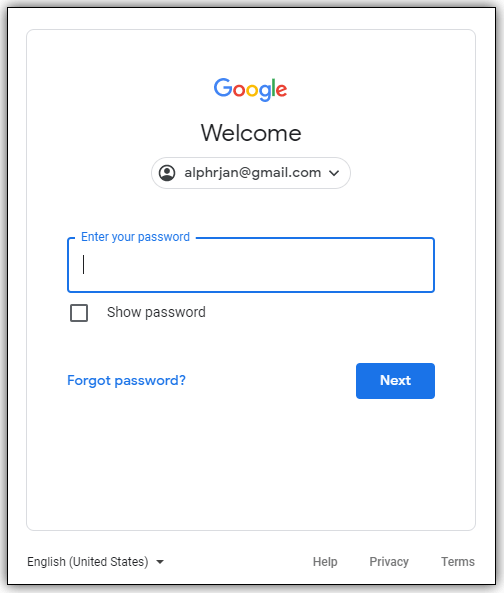
- พิมพ์ใน “คือ:ยังไม่ได้อ่าน” ลงในช่องค้นหาแล้วกด เข้า. การดำเนินการนี้จะเปิดเผยข้อความหรือชุดข้อความที่ยังไม่ได้อ่านทั้งหมดพร้อมอีเมลที่ยังไม่ได้อ่าน
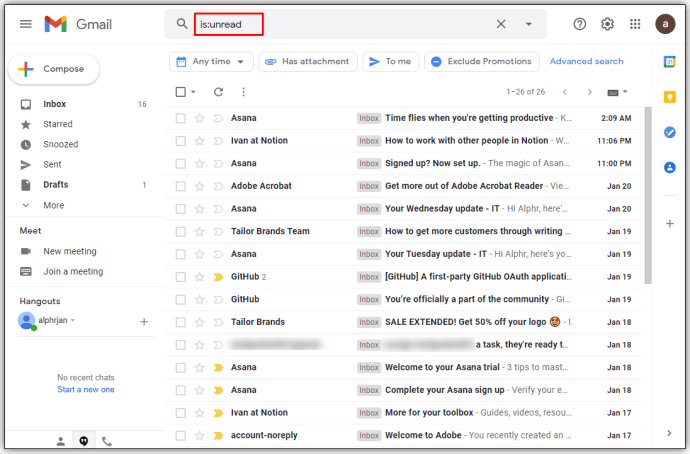
- ตอนนี้เลือก สร้างตัวกรอง ตัวเลือกจากเมนูช่องค้นหา
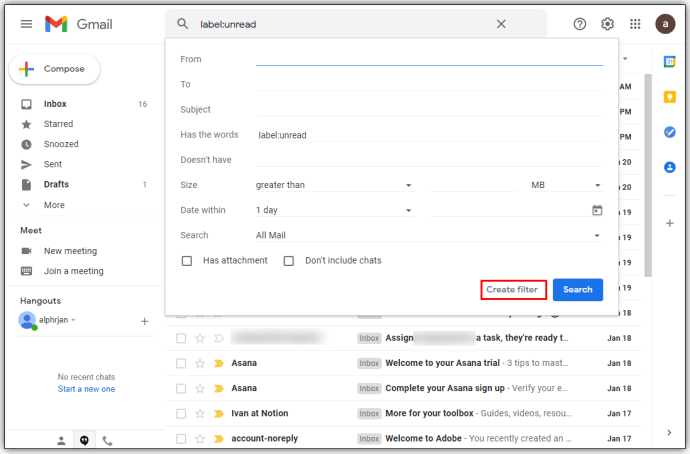
- ต่อไป ให้ตรวจสอบ ติดฉลาก ฟังก์ชั่นและเลือก ป้ายใหม่…
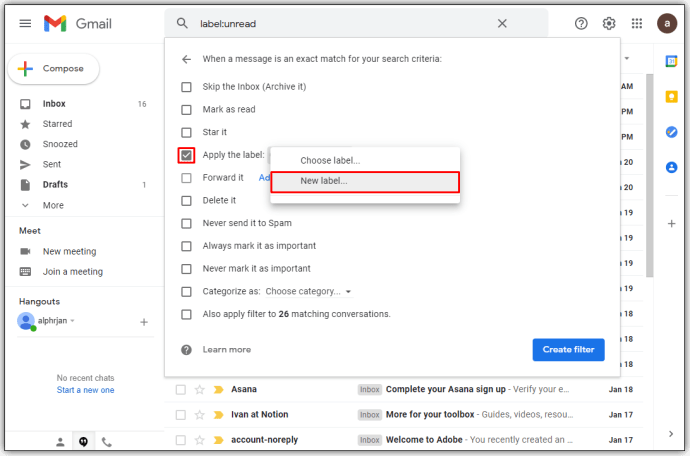
- พิมพ์ชื่อป้ายกำกับของคุณ ในกรณีนี้ คุณสามารถป้อน ยังไม่ได้อ่าน แล้วกด สร้าง ปุ่ม.
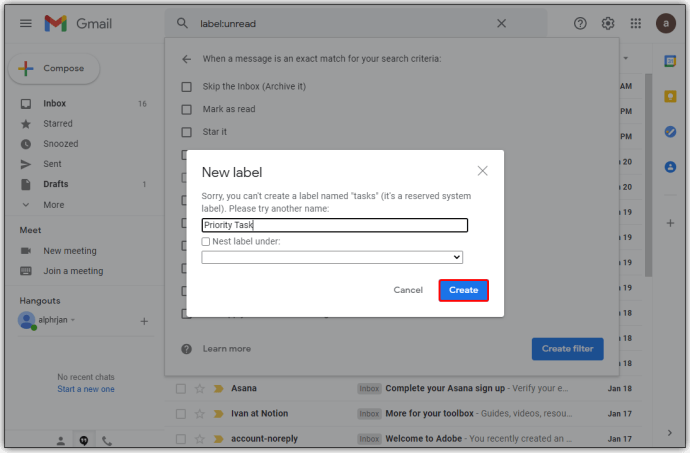
- สุดท้ายตี สร้างตัวกรอง เพื่อบันทึกการเปลี่ยนแปลงของคุณและใช้ตัวกรองของคุณ ในการทำให้เสร็จ ให้เลือกกล่องกาเครื่องหมายทางด้านขวาเพื่อตั้งค่าตัวกรองเป็นข้อความที่ยังไม่ได้อ่านของคุณ
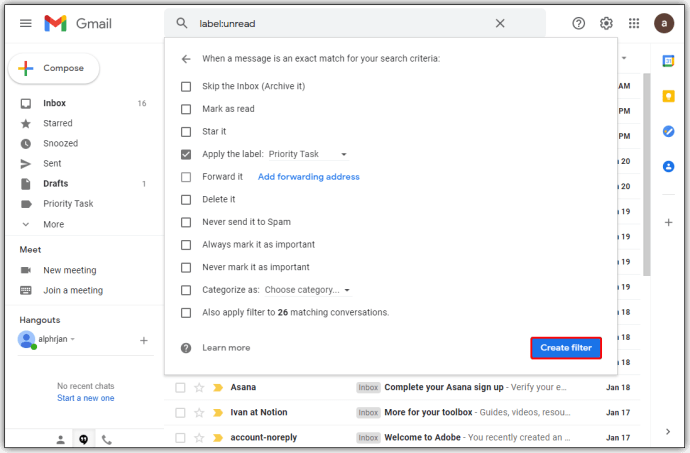
วิธีค้นหาอีเมลที่ยังไม่ได้อ่านใน Gmail ในแท็บหลัก
ใช้ หลัก แท็บเพื่อค้นหาอีเมลที่ยังไม่ได้อ่านของคุณก็สามารถทำได้ด้วยความช่วยเหลือของ แถบค้นหา.
- ป้อนบัญชีของคุณและไปที่ แถบค้นหา.
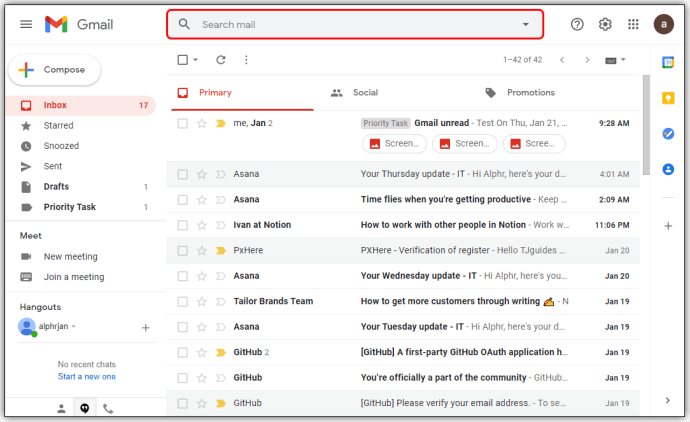
- ถัดไปพิมพ์ในบรรทัดต่อไปนี้: “ป้ายกำกับ:ยังไม่ได้อ่าน หมวดหมู่:หลัก” โดยไม่มีเครื่องหมายอัญประกาศ
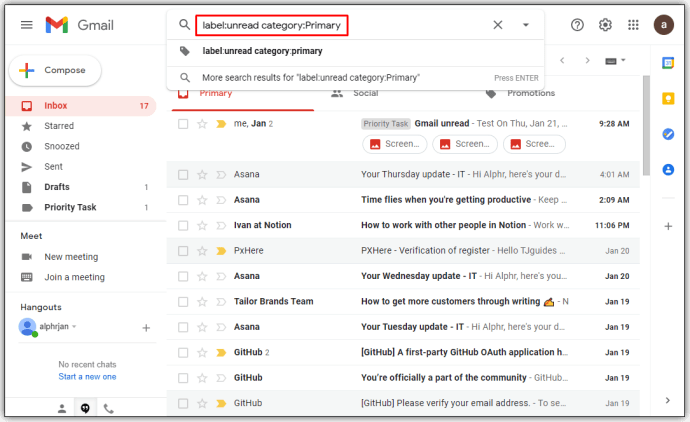
- จากนั้นกด เข้า และตอนนี้คุณจะเห็นอีเมลที่ยังไม่ได้อ่านของคุณใน หลัก แท็บ
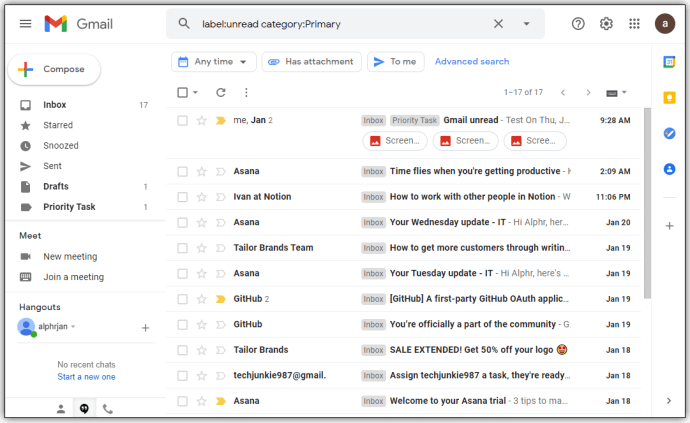
วิธีปรับแต่งการค้นหาของคุณใน Gmail
มีหลายวิธีในการปรับแต่งการค้นหาของคุณใน Gmail คุณสามารถตั้งค่าโปรแกรมให้ค้นหาอีเมลจากบุคคล วันที่ หรือตั้งค่าพารามิเตอร์อื่นๆ ได้ นี่คือตัวอย่างบางส่วน:
- หากต้องการให้ Gmail แสดงข้อความที่ยังไม่ได้อ่านระหว่างวันที่ 28 ธันวาคม 2019 ถึง 1 มกราคม 2020 ให้พิมพ์คำสั่งต่อไปนี้ในช่องค้นหา: “คือ:unread before:2020/1/1 after:2019/12/28”.
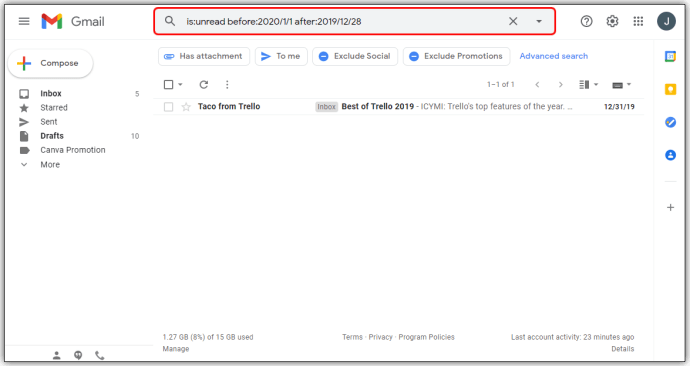
- หากต้องการตรวจสอบข้อความที่ยังไม่ได้อ่านจากที่อยู่อีเมลที่ระบุ ให้ป้อนบรรทัดนี้: “คือ:ยังไม่ได้อ่านจาก:[ป้องกันอีเมล]”.
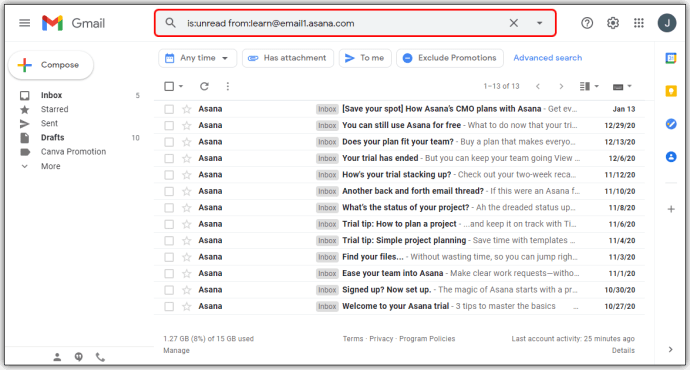
- คุณยังสามารถค้นหาอีเมลของคุณด้วยชื่อที่ต้องการได้โดยใช้: “คือ:unread from:Mark”.
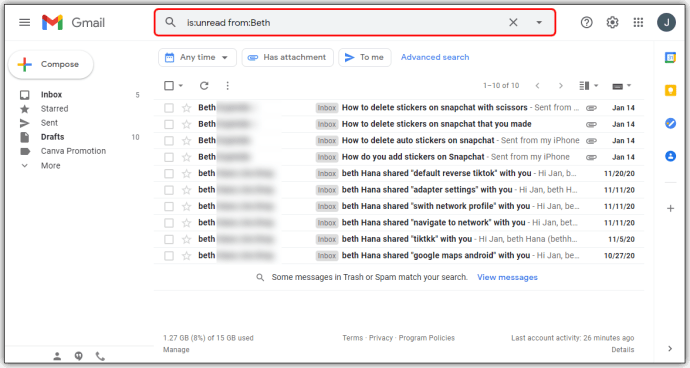
คำถามที่พบบ่อยเพิ่มเติม
ต่อไปนี้คือรายละเอียดที่เป็นประโยชน์เพิ่มเติมเกี่ยวกับการจัดการอีเมลที่ยังไม่ได้อ่านใน Gmail:
คุณทำเครื่องหมายบางสิ่งว่ายังไม่ได้อ่านใน Gmail ได้อย่างไร
มีหลายวิธีในการทำเครื่องหมายข้อความว่ายังไม่ได้อ่านใน Gmail:
การทำเครื่องหมายข้อความว่ายังไม่ได้อ่านด้วย Toolbar บน iPhone หรือ Android
• เปิดอีเมลที่คุณต้องการทำเครื่องหมายว่ายังไม่ได้อ่าน คุณสามารถเลือกหลายข้อความพร้อมกัน โดยแตะที่สัญลักษณ์ด้านหน้าข้อความหรือกดค้างที่อีเมลจนกว่าจะมีการตรวจสอบ จากนั้นเลือกอีเมลเพิ่มเติมที่จะรวมไว้ในคอลเล็กชัน
• ตี ทำเครื่องหมายว่ายังไม่ได้อ่าน ปุ่มใน แถบเครื่องมือ. หากคุณทำเครื่องหมายอีเมลว่ายังไม่ได้อ่านขณะอ่าน แอปจะกลับไปที่รายการอีเมลโดยระบุว่าอีเมลใหม่

การทำเครื่องหมายข้อความว่ายังไม่ได้อ่านโดยรูด
• ไปที่เมนูที่มุมบนซ้าย

• ไปที่ การดำเนินการปัดจดหมาย.

• ตี ปัดซ้าย หรือ ปัดขวา.

• เลือก ทำเครื่องหมายว่าอ่านแล้ว/ยังไม่อ่าน.

• กลับไปที่ การตั้งค่า ส่วนและตี NS.

• ไปที่กล่องจดหมายของคุณและปัดผ่านอีเมลจนกระทั่ง ทำเครื่องหมายว่ายังไม่ได้อ่าน ปรากฏขึ้น

• ปล่อยข้อความ เท่านี้ก็เรียบร้อย
ฉันจะรับอีเมลที่ยังไม่ได้อ่านใน Gmail ที่ด้านบนได้อย่างไร
ต่อไปนี้คือวิธีแสดงอีเมลของคุณที่ด้านบนของกล่องจดหมาย:
• ไปที่หน้า Gmail แล้วเลือก การตั้งค่า, ไอคอนรูปเฟืองที่มุมบนขวา

• ตอนนี้กด ดูการตั้งค่าทั้งหมด.

• คลิกที่ ประเภทอินบ็อกซ์ เมนูแบบเลื่อนลงและเลือก ยังไม่ได้อ่านก่อน.

• กลับไปที่กล่องจดหมายของคุณและเข้าถึงตัวเลือกที่แสดงโดยจุดแนวตั้งสามจุดในบรรทัดเดียวกับคำว่า ยังไม่ได้อ่าน.

• รายการตัวเลือกจะปรากฏขึ้น ในการเลือกจำนวนรายการที่คุณต้องการให้ปรากฏบนหน้า ให้เลือกอย่างใดอย่างหนึ่ง 50 รายการ, 25 รายการ, 10 รายการ, หรือ 5 รายการ.

ฉันจะอ่านอีเมลบน Gmail ได้อย่างไร
นี่คือวิธีอ่านข้อความ Gmail ของคุณ:
• ไปที่กล่องจดหมายของคุณแล้วเลือกแท็บที่มีประเภทของข้อความที่คุณต้องการดู คุณควรค้นหาข้อความที่สำคัญที่สุดบน หลัก แท็บ
• เลือกข้อความที่คุณต้องการอ่านและคลิกที่ใดก็ได้ในบรรทัดของอีเมล
• ข้อความทั้งหมดของข้อความจะปรากฏขึ้น
• หากต้องการกลับไปที่กล่องจดหมายของคุณ ให้กด กลับไปที่กล่องจดหมาย ตัวเลือกเหนืออีเมล
ฉันจะยกเลิกการส่งอีเมลด้วย Gmail ได้อย่างไร
ตัวเลือกยกเลิกการส่งจะเปิดใช้งานโดยอัตโนมัติใน Gmail แต่ให้กรอบเวลาที่สั้นมากในการย้อนกลับการตัดสินใจของคุณ เพื่อให้กระบวนการนี้ใช้งานได้จริงมากขึ้น คุณต้องปรับกรอบเวลา:
• ตี การตั้งค่า และกดปุ่ม ดูทั้งหมด การตั้งค่า แท็บ
• ค้นหา เลิกทำการส่ง และเลือกกรอบเวลาในอุดมคติของคุณ เลือกระหว่าง 30, 20, 10 หรือ 5 วินาที
• เมื่อคุณต้องการยกเลิกการส่งอีเมล ให้ค้นหา เลิกทำ ตัวเลือกใน ส่งข้อความ หน้าต่างแล้วกด
ติดตามพวกเขาทั้งหมดลง
ในที่สุดคุณก็รู้วิธีค้นหาข้อความ Gmail ที่ยังไม่ได้อ่านทั้งหมดในที่เดียว ไม่ว่าคุณจะใช้อุปกรณ์ใด ตอนนี้คุณจะมีเวลาจัดการกล่องจดหมายเข้าได้ง่ายขึ้น และลดโอกาสพลาดอีเมลสำคัญให้เหลือน้อยที่สุด ดังนั้น ไปทำงานและดูว่าอีเมลสำคัญๆ ที่คุณอาจมองข้ามไปหรือไม่
คุณประสบความสำเร็จในการค้นหาอีเมลที่ยังไม่ได้อ่านใน Gmail หรือไม่ แจ้งให้เราทราบในความคิดเห็นด้านล่าง